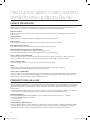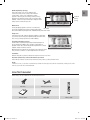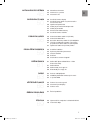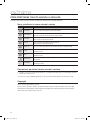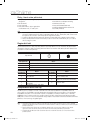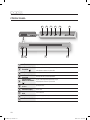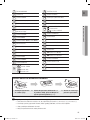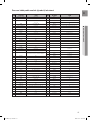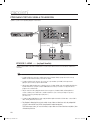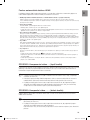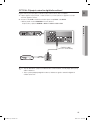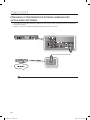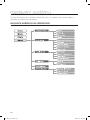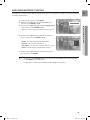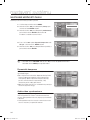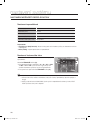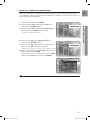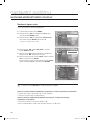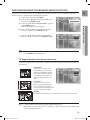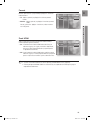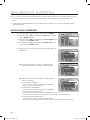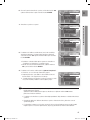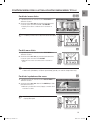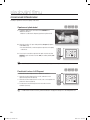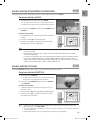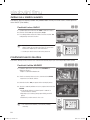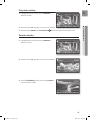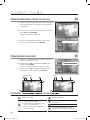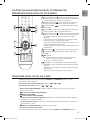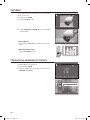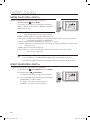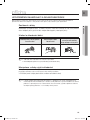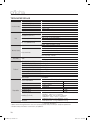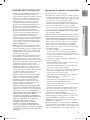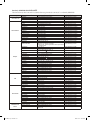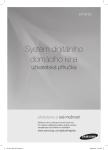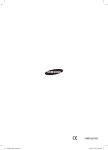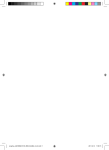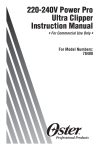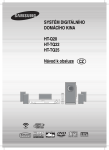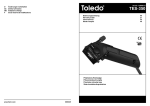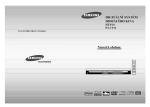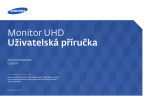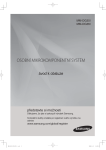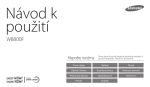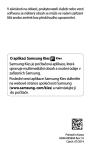Download Samsung HT-BD2 Uživatelská přiručka
Transcript
AH68-02019G
HT-BD2_CZ_1121.indd 2
2007-11-21 �� 9:04:26
CZ
7.1kanálový systém domácího
kina s podporou Blu-ray
uživatelská příručka
HT-BD2
představte si své možnosti
Děkujeme vám za zakoupení výrobku Samsung.
Pro získání rozšířeného balíčku služeb prosím
zaregistrujte svůj výrobek na stránkách
www.samsung.com/global/register
HT-BD2_CZ_1121.indd 3
2007-11-21 �� 9:04:26
hlavní funkce vašeho nového systému
domácího kina s podporou Blu-ray
FUNKCE PŘEHRÁVAČE
Multiformátový přehrávač disků a přijímač FM
Model HT-BD2 kombinuje pohodlí multiformátového přehrávače disků (podporuje formáty BD-Rom, DVD-Video, DVDRW/-R (režim V), CD, MP3-CD a CD-R/RW) s pokročilým přijímačem FM, vše v jediném přístroji.
Dolby Pro Logic IIx
Dolby Pro Logic IIx je technologie dekódování vícekanálového zvukového signálu, která vylepšuje předcházející technologii
Dolby Pro Logic.
Dolby Digital Plus
Dolby Digital Plus je moderní zvuková technologie pro média ve vysokém rozlišení.
Dolby TrueHD
Dolby TrueHD je nejnovější technologie firmy Dolby vyvinutá pro disky s vysokým rozlišením.
DTS (Digital Theater Systems)
DTS je formát komprese zvuku vyvinutý společností Digital Theater Systems Inc.
DTS-HD ( Digital Theater Systems - High Definition )
Zvuk DTS-HD přináší nejlepší možnou kvalitu vícekanálového zvuku.
Tato kvalita odpovídá kvalitě čistého a jasného obrazu videa ve vysokém rozlišení.
Funkce spořiče televizní obrazovky
Pokud hlavní jednotka zůstane v režimu zastavení déle, než 10 minuty, na obrazovce televizoru se objeví logo Samsung.
Přehrávač HT-BD2 se po 20 minutách v režimu spořiče obrazovky automaticky přepne do úsporného režimu.
Funkce úspory energie
Přehrávač HT-BD2 se po 30 minutách v režimu zastavení automaticky vypne.
HDMI
HDMI přenáší zvukový a obrazový signál z disku DVD-video současně a poskytuje čistší obraz.
Rozlišení 1080p (Full HD) nabízí dokonce ještě vyšší kvalitu obrazu.
Funkce Anynet+ (HDMI-CEC)
Anynet+ je funkce, která umožňuje ovládání hlavní jednotky tohoto systému pomocí dálkového ovládání k televizoru
Samsung, pokud je systém domácího kina připojen k televizoru Samsung pomocí kabelu HDMI. (Tato funkce je k
dispozici pouze u televizorů Samsung, které podporují Anynet+.)
PŘEDNOSTI DISKU BLU-RAY
Na disky Blu-ray je možno uložit až 25 GB dat (jednovrstvý disk)nebo 50 GB (dvouvrstvý disk) na jeden jednostranný
disk, což představuje přibližně 5 až 10násobek kapacity disku DVD. Disky Blu-ray rovněž podporují nejvyšší aktuálně
dostupnou kvalitu obrazu HD video (až do rozlišení 1920 x 1080 při datovém toku 40 bitů/sekundu)– vyšší kapacita
znamená nekompromisní kvalitu obrazu. Kromě toho, disk Blu-ray má stejnou důvěrně známou velikost a vzhled
jako disk DVD.
* Následující přednosti disku Blu-ray závisí na disku a mohou se různit. Vzhled a navigace v jednotlivých možnostech
se rovněž různí v závislosti na disku. Ne všechny disky mají níže popisované přednosti a ožnosti.
Obrazové přednosti
Formát BD-ROM pro distribuci filmů podporuje tři vysoce pokročilé video kodeky: AVC, VC-1 a MPEG-2.
Jsou rovněž dostupná rozlišení HD video:
• 1920 x 1080 HD
• 1280 x 720 HD
Pro přehrávání „High-Definition“
Chcete-li si prohlížet obsah s vysokým rozlišením na discích BD, je vyžadován televizor s rozlišením HDTV (High Definition
Television). Některé disky mohou vyžadovat pro prohlížení obsahu s vysokým rozlišením výstup HDMI OUT. Schopnost
sledování „high-definition“ obsahu na discích BD může být omezena v závislosti na rozlišení vašeho televizoru.
HT-BD2_CZ_1121.indd 2
2007-11-21 �� 9:04:26
PLAY MOVIE
LANGUAGES
SCENE SELECTIONS
CZ
Grafické plochy (vrstvy)
Kromě HD video vrstvy jsou k dispozici dvě
samostatné video vrstvy s plným HD rozlišením
(1920x1080). Jedna vrstva je přiřazena grafice
spojené s videem (jako jsou titulky) a druhá vrstva je
přiřazena interaktivním prvkům jako jsou tlačítka nebo
nabídky. V obou vrstvách mohou být k dispozici různé
efekty setření, zatmívání a posunu.
PREVIEWS
Grafické
plochy
(vrstvy)
%
3
4
5
6
7
8
9
10
11
12
13
14
15
Grafika menu
Přístroj podporuje grafiku a animaci s 256 barvami,
HD Video
čímž značně překonává možnosti formátu DVD-Video.
Na rozdíl od DVD lze přistupovat do nabídek během přehrávání videa.
Zvuky menu
Když zvýrazníte nebo vyberete položku nabídky na disku Bluray, můžete slyšet zvuky jako například klepnutí tlačítka nebo
hlas, který vysvětluje zvýrazněnou volbu nabídky.
Vícestránková/vyskakovací menu
U DVD-Videa se přehrávání přeruší při každém přístupu na
novou obrazovku nabídky. Díky schopnosti disku Blu-ray
předem nahrát data z disku bez přerušení přehrávání se může
nabídka skládat z několika stránek.
Můžete procházet jednotlivými stránkami menu nebo volit různé
cesty do menu, zatímco se v pozadí přehrává zvuk a obraz.
PLAY MOVIE
LANGUAGES
SCENE SELECTIONS
PREVIEWS
%
3
4
5
6
7
8
9
10
11
12
13
14
15
Interaktivita
Některé disky Blu-ray mohou obsahovat animovaná menu a hry Trivia.
Prezentace (Slideshow) s možností uživatelského procházení
U disků Blu-ray můžete procházet různými statickými snímky, zatímco probíhá přehrávání zvuku.
Titulky
V závislosti na tom,co je obsaženo na disku Blu-ray, můžete volit různé styly fontů, velikosti a barvy titulků, a titulky je navíc možno
animovat, posunovat nebo roztmívat/zatmívat.
SOUČÁSTI BALENí
Zkontrolujte, zda jste obdrželi níže uvedené příslušenství.
Kabel Video
Anténa pro pásmo FM
Návod k obsluze
Kabel HDMI
Dálkový ovladač
3
HT-BD2_CZ_1121.indd 3
2007-11-21 �� 9:04:28
bezpečnostní informace
Bezpečnostní varování
UPOZORNĚNÍ ABYSTE PŘEDEŠLI RIZIKU ÚRAZU ELEKTRICKÝM PROUDEM, NEODNÍMEJTE ZADNÍ KRYT PŘÍSTROJE.
UVNITŘ PŘÍSTROJE NEJSOU ŽÁDNÁ SERVISNÍ MÍSTA. OPRAVU SVĚŘTE KVALIFIKOVANÉMU SERVISNÍMU TECHNIKOVI.
VÝSTRAHA
RIZIKO ÚRAZU ELEKTRICKÝM
PROUDEM.
NEOTEVÍREJTE!
Tento symbol indikuje přítomnost
nebezpečného napětí uvnitř přístroje, které
může způsobit úraz elektrickým proudem.
Tento symbol upozorňuje na existenci důležitých
pokynů pro provoz a údržbu přístroje, které jsou
součástí příslušenství přístroje.
LASEROVÝ VÝROBEK TŘÍDY 1
CLASS 1 LASER PRODUCT
KLASSE 1 LASER PRODUKT
Tento přehrávač kompaktních disků je klasifikován jako
výrobek třídy CLASS 1 LASER.
LUOKAN 1 LASER LAITE
Používání nebo nastavování ovládacích prvků nebo provádění
KLASS 1 LASER APPARAT
jiných postupů, nežli těch, které jsou uvedeny v tomto návodu,
PRODUCTO LASER CLASE 1
může vyústit v ohrožení nebezpečným zářením.
UPOZORNĚNÍ : P
ŘI OTEVŘENÍ PŘÍSTROJE HROZÍ
NEVIDITELNÉ LASEROVÉ ZÁŘENÍ VYVARUJTE SE PŘÍMÉMU VYSTAVENÍ
PAPRSKŮM.
VAROVÁNÍ : Abyste předešli nebezpečí vzniku ohně nebo úrazu elektrickým proudem, nevystavujte tento přístroj dešti nebo
vlhkosti.
UPOZORNĚNÍ : ABYSTE PŘEDEŠLI RIZIKU ÚRAZU ELEKTRICKÝM PROUDEM, ZASUŇTE ŠIROKOU ČÁST VIDLICE SÍŤOVÉ
ZÁSTRČKY DO ŠIROKÉHO VÝŘEZU AŽ NA DORAZ.
• Tento přístroj musí být vždy připojen k síťové zásuvce, která je řádně uzemněna.
• Pro odpojování přístroje od sítě je třeba odpojit síťový napájecí kabel ze síťové zástrčky, a z tohoto důvodu musí být
tato zástrčka snadno přístupná.
UPOZORNĚNÍ
• Přístroj by neměl být vystaven kapající nebo stříkající vodě. Neumísťujte na něj objekty naplněné vodou, např. vázy.
• Síťová zástrčka se používá k odpojení zařízení od napájení a měla by být kdykoli přístupná.
Tento symbol uvedený na výrobku, nebo v jeho dokumentaci označuje, že nesmí být zlikvidován
na konci své životnosti společně s běžným domovním odpadem.
Aby nedošlo k možnému poškození životního prostředí nebo lidského zdraví z důvodu
nekontrolované likvidace odpadu, oddělte tento výrobek od ostatních druhů odpadů a proveďte
jeho řádnou recyklaci z důvodu udržitelného opakovaného používání
materiálních zdrojů. Domácí uživatelé by měli kontaktovat buď prodejce, který jim výrobek prodal
nebo místní samosprávu, kde se dozvědí informace o tom, kde a jak mohou provést bezpečnou
recyklaci. Firemní uživatelé by měli kontaktovat svého
dodavatele a pročíst si příslušná ustanovení podmínek kupní smlouvy.
Tento výrobek nesmí být směšován s ostatním průmyslovým odpadem určeným k likvidaci.
HT-BD2_CZ_1121.indd 4
2007-11-21 �� 9:04:29
CZ
BEZPEČNOSTNí UPOZORNĚNí
Ujistěte se, že zásuvky střídavého proudu ve vašem domě odpovídají údajům na identifikačním štítku umístěném na zadní straně vašeho
přehrávače. Přehrávač instalujte ve vodorovné poloze na vhodný podklad (např. nábytek) s dostatečným prostorem okolo pro větrání
(7,5 – 10 cm). Ujistěte se, že ventilační otvory nejsou blokovány. Nestavte na přehrávač žádné předměty. Neumisťujte přehrávač na
zesilovače ani jiná zařízení, která se mohou zahřívat. Před přemisťováním přehrávače se ujistěte, že přihrádka disku je prázdná. Tento
přehrávač je navržen pro nepřetržité používání. Přepnutí domácího kina do pohotovostního režimu je neodpojí od napájení. Aby byl
přehrávač zcela odpojen od napájení, vytáhněte síťovou zástrčku ze zásuvky. Toto provádějte zejména, když se chystáte přehrávač delší
dobu nepoužívat.
Při bouřkách s blesky nezapomeňte odpojit síťový
napájecí kabel ze zásuvky ve zdi.
Napěťové špičky v důsledku blesku mohou přístroj
poškodit.
Nevystavujte přístroj přímému slunečnímu záření
nebo jiným zdrojům horka.
To by mohlo způsobit přehřátí a poruchu funkce
přístroje.
Phones
Chraňte přehrávač před působením vlhkosti (například
vázy a podobně), před nadměrným horkem (například
otevřený oheň a podobně) nebo před zařízením, které
vytváří silné magnetické nebo elektrické pole (například
reprosoustavy a podobně). Začne-li přístroj vykazovat
známky chybné funkce, nezapomeňte odpojit síťový
napájecí kabel od zdroje napájecího napětí. Tento přístroj
není určen pro průmyslové použití. Používejte tento přístroj
jen k osobnímu použití. Pokud byl přehrávač nebo disky skladovány v
chladném prostředí, může dojít k výskytu
kondenzace. Budete-li přístroj přepravovat v zimě, počkejte
před jeho opětovným použitím přibližně 2 hodiny, až se jeho
teplota vyrovná s okolní teplotou.
Baterie, které jsou použity v tomto přístroji, obsahují
chemické látky, které jsou škodlivé pro životní prostředí.
Nevyhazujte použité baterie do běžného domovního
odpadu.
5
HT-BD2_CZ_1121.indd 5
2007-11-21 �� 9:04:30
obsah
hlavní funkce vašeho nového systému
domácího kina s podporou Blu-ray
2
2
3
Funkce přehrávače
Přednosti disku blu-ray
Součásti balení
bezpečnostní informace
4
5
Bezpečnostní varování
Bezpečnostní upozornění
začínáme
8
9
Před přečtením tohoto návodu k obsluze
Typy a charakteristiky disku
2
4
8
12
14
18
popis
dálkový ovladač
zapojení
základní funkce
domácího kina
28
nastavení systému
32
12 Přední panel
13 Zadní panel
14 Dálkový ovladač
16 Nastavení dálkového ovladače
18
20
22
24
26
Instalace reproduktorů
Zapojení reprosoustav
Připojení výstupu videa k televizoru
Připojení zvuku z externích zařízení
Připojení k ftp/internetové stránce samsung
pro aktualizace softwaru
27 Připojení antény pro pásmo FM
28 Než začnete přehrávat
29 Použití dálkového ovládače k ovládání
domácího kina a televizoru samsung
30 Přehrávání disku
31 Používání funkce vyhle-dávání a přeskočení
31 Zpomalené přehrávání/krokové přehrávání
32
33
34
35
39
42
44
Navigace nabídkou na obrazovce
Nastavení možností jazyka
Nastavení možností zvuku
Nastavení možností repro-soustav
Nastavení možností zobrazení obrazu/výstupu
Nastavení voleb HDMI
Nastavení rodičovského zámku
HT-BD2_CZ_1121.indd 6
2007-11-21 �� 9:26:45
aktualizace systému
sledování fi lmu
50 Používání funkce displej
51 Používání menu disku a vyska-kovacího
menu/menu titulu
52 Opakované přehrávání
53 Volba jazyka zvukového doprovodu
53 Volba jazyka titulků
54 Změna úhlu záběru kamery
54 Používání funkce záložka
poslech hudby
56
56
56
57
prohlížení obrázku
59
59
59
60
60
56
59
režim zvuku
61
rádio
63
66
67
69
Přehrávání disku audio CD (CD-DA)
Přehrávání disku MP3
Součásti obrazovky audio CD (CD-DA)/MP3
Tlač ítka na dálkovém ovladači , pou žívaná
pro přehrávání disků Audio CD (CD-DA)/MP3
57 Opakování audio CD (CD-DA) a MP3
Prohlížení obrázku
Rychlost přehrávání prezentace
Otočení obrázku
Zvětšení
Přechod na seznam fotografií
61 Režim SFE (Sound Field Effect – Efekt
Zvukového Pole)
61 Režim NEO:6
62 Režim Dolby Pro Logic IIx
62 Efekt Dolby Pro Logic IIx
63 Poslech radiopřijímače
63 Naladění předvoleb rozhlasových stanic
64 O vysílání RDS
užitečné funkce
66 Funkce časovače vypnutí
66 Nastavení jasu displeje
66 Funkce mute
řešení problémů
67 Řešení problémů
příloha
CZ
46
50
46 Aktualizace firmwaru
48 Informace o systému
48 Nastavení sítě
69 Upozornění k manipulaci a skladování disků
70 Technické údaje
HT-BD2_CZ_1121.indd 7
2007-11-21 �� 9:26:45
začínáme
Před přečtením tohoto návodu k obsluze
Před přečtením tohoto návodu k obsluze nezapomeňte zkontrolovat následující podmínky.
Ikony, používané v tomto návodu k obsluz
Ikona
Označení
Definice
h
BD-ROM
Označuje funkci dostupnou na disku BD-ROM.
DVD-VIDEO
Označuje funkci dostupnou na disku DVD-Video nebo DVD-R/DVD-RW,
který byl zaznamenán a finalizován v režimu Video.
DVD-RW
Označuje funkci dostupnou na disku DVD-RW
(pouze režim V a finalizovaný disk).
DVD-R
Označuje funkci dostupnou na disku DVD-R
(pouze režim V a finalizovaný disk).
Audio CD
Označuje funkci dostupnou na disku data CD (CD-R nebo CD-RW).
JPEG
Označuje funkci dostupnou na disku CD-R /-RW, DVD-R/-RW nebo na
paměťové kartě.
MP3
Označuje funkci dostupnou na disku CD-R /-RW, DVD-R/-RW nebo na
paměťové kartě.
Upozornění
Týká se případu, kdy funkce nefunguje nebo nastavení může být
stornováno.
Poznámka
Označuje rady nebo pokyny na stránce, která pomáhá v činnosti
jednotlivých funkcí.
Z
C
V
B
G
A
M
Poznámka k používání tohoto návodu k obsluze
1) Předtím, než začnete tento přístroj používat, se nezapomeňte obeznámit se všemi bezpečnostními
pokyny.(Viz stránky 4 a 6)
2) Pokud se vyskytne problém, podívejte se do části „Odstraňování potíží“. (Viz stránky 67 a 68)
Copyright
©2007 Samsung Electronics Co.,Ltd.
Všechna práva vyhrazena. Žádná část tohoto návodu k obsluze nebo návod jako celek nesmí být
reprodukována/reprodukován nebo zkopírována/zkopírován bez předchozího písemného povolení
společnosti Samsung Electronics Co.,Ltd.
HT-BD2_CZ_1121.indd 8
2007-11-21 �� 9:04:31
CZ
Typy a charakteristiky disku
Typy disků, které je možno přehrávat
Typy disků
Zaznamenaný
obsah
Uspořádání disku
AUDIO + VIDEO
Jednostranný (25GB/50GB)
Logo disku
BD-ROM
AUDIO + VIDEO
AUDIO-CD
AUDIO
Čas přehrávání závisí na titulu
Jednostranný(12 cm)
240
Oboustranný(12 cm)
480
Jednostranný(8 cm)
80
Oboustranný(8 cm)
160
Jednostranný(12 cm)
74
Jednostranný(8 cm)
20
● začínáme
DVD-VIDEO
Maximální doba
přehrávání (minut)
DVD-RW (režim V a
pouze finalizo-vaný disk)
AUDIO + VIDEO
12 cm (4.7GB)
480
(EX : Extended Play)
DVD-R (režim V a pouze
finalizo-vaný disk)
AUDIO + VIDEO
12 cm (4.7GB)
480
(EX : Extended Play)
CD-R/-RW
DVD-RW/-R
JPEG
MP3
–
–
Loga disků, které je možno přehrávat
Blu-ray Disc
Dolby Digital Plus
DTS-HD High Resolution Audio
Televizní norma PAL ve Velké Británii,
Francii, Německu atd.
Dolby TrueHD
DTS-HD Master Audio
Digital Audio
M
MP3
Stereo
Java
Vyrobeno v licenci společnosti Dolby Laboratories. Značka „Dolby“ a symbol dvojitého písmene „D“ jsou obchodní
známky společnosti Dolby Laboratories.
Manufactured under license under U.S. Patent #’s: 5,451,942; 5,956,674; 5,974,380;
5,978,762; 6,226,616; 6,487,535 & other U.S. and worldwide patents issued &
pending. DTS is a registered trademark and the DTS logos, Symbol, DTS-HD, DTS-HD
High Resolution Audio and DTS-HD High Res Audio are trademarks of DTS, Inc. ©
1996-2007 DTS, Inc. All Rights Reserved.
Manufactured under license under U.S. Patent #'s:5,451,942; 5,956,674; 5,974,380;
5,978,762; 6,226,616; 6,487,535 & other U.S. and worldwide patents issued & pending.
DTS is a registered trademark and the DTS logos, Symbol, DTS-HD and DTS-HD Master
Audio are trademarks of DTS, Inc. © 1996-2007 DTS, Inc. All Rights Reserved.
HT-BD2_CZ_1121.indd 9
2007-11-21 �� 9:04:31
začínáme
Disky, které nelze přehrávat
• Disky Blu-ray s kódem regionu jiným než
„Region B“.
• BD-R, BD-RE
• Disky HD DVD
• Disky DVD-Video s jiným regionálním
číslem/kódem než „2“ nebo „ALL“
•
•
•
•
•
•
DVD-RAM
Disk DVD-R 3,9 GB pro authoring.
DVD-RW (režim VR)
Disky DVD-ROM/PD/MV atd.
CVD/CD-ROM/CDV/CD-G/CD-I/LD
8cm MD (minidisk)
M
Na tomto přehrávači nemusí být možno přehrávat některé komerční disky a disky DVD zakoupené mimo
váš region. Při přehrávání těchto disků se zobrazí buď zpráva „No disc.“ (Žádný disk), nebo „Please check
the regional code of the disc.“ (Zkontrolujte prosím regionální kód disku).
Pokud není disk DVD-R/-RW zaznamenán správně ve formátu DVD video, nebude jej možno přehrát.
Přístroj nemůže přehrávat obsah zaznamenaný na discích CD-R/-RW a DVD-RW/-R, jako jsou soubory
divx, avi, mpg, mov, wma.
Regionální kód
Systém domácího kina i disky mají kódy oblastí. Tyto kódy oblastí se musí shodovat, aby bylo možné
disk přehrát. Pokud se kódy neshodují, přehrávání disku není možné. Kód oblasti pro toto domácí kino
je uveden na zadní straně přístroje.
Typ disku
Blu-ray
DVD-Video
Regionální kód
Kód regionu BD
Oblast
A
Severní Amerika, Střední Amerika, Jižní Amerika, Korea, Japonsko, Tchajwan, Hongkong a Jihovýchodní Asie.
B
C
Evropa, Grónsko, Francouzská území, Střední východ, Afrika, Austrálie a Nový Zéland.
Indie, Čína, Rusko, Střední a Jižní Asie.
Kód oblasti pro
Kód oblasti pro
Oblast
Oblast
disky DVD-Video
disky DVD-Video
1
USA, Kanada
6
Čína
Japonsko, Evropa, Jižní Afrika, Střední
2
7
Neurčené zvláštní použití
Východ, Grónsko
Korea, Taiwan, Hongkong, části jihovýchodní
3
8
Letadla a zaoceánské lodi (včetně Mexika)
Asie
Austrálie, Nový Zéland, Latinská Amerika
4
4
9
bez určení oblasti
včetně Mexika
5
Východní Evropa, Rusko, Indie, Afrika
Kompatibilita disku Blu-ray
Disk Blu-ray je nový a vyvíjející se formát. V důsledku toho může dojít k problémům s kompatibilitou disků. Ne
všechny disky jsou kompatibilní a ne každý disk bude možné přehrát. Další informace najdete v části Standardy a
kompatibilita v této příručce. Pokud narazíte na potíže s kompatibilitou, kontaktujte středisko péče o zákazníky
SAMSUNG. Tento systém domácího kina s podporou Blu-ray HT-BD2 od firmy Samsung podporuje pouze BDROM profilu 1, verze 1.0. Pokud chcete přehrávat disky pozdějších verzí, budete možná muset aktualizovat firmware
přehrávače. www.samsung.com/global/register
M
10
HT-BD2_CZ_1121.indd 10
Přehrávání nemusí fungovat u některých typů disků nebo při provádění specifických operací, jako je například
nastavení úhlu záběhu a poměru stran obrazu. Podrobné informace o disku jsou uvedeny na jeho obalu. V případě
potřeby si je přečtěte.
Chraňte disk před znečištěním nebo poškrábáním. Otisky prstů, nečistoty, prach, škrábance nebo zbytky
cigaretového kouře na záznamovém povrchu disku mohou znemožnit použití disku pro přehrávání.
Při přehrávání titulu BD-Java může načítání trvat déle než u normálního titulu nebo se mohou některé funkce
provádět pomalu.
2007-11-21 �� 9:04:32
Typ disku
CZ
❖ BD-ROM
Disk Blu-ray se záznamem Disk BD-ROM obsahuje předem nahraná data. Přestože disk BD-ROM
může obsahovat data jakéhokoli typu, většina disků BD-ROM bude obsahovat filmy ve vysokém
rozlišení, určené k přehrávání v domácích kinech s podporou Blu-ray. Tento přístroj přehrává nahrané
komerčně dostupné disky BD-ROM.
❖ DVD-Video
● začínáme
• Digitální disk (DVD) může obsahovat až 135 minut obrazového záznamu, 8 jazyků se zvukovým
doprovodem a 32 jazykových mutací titulků. Je vybaven kompresí obrazu MPEG-2 a prostorovými
efekty Dolby Digital surround, které vám umožňují požitek z živých a čistých snímků v kvalitě kinosálu.
• Při přepínání z první vrstvy na druhou vrstvu u dvouvrstvého disku DVD Video může dojít ke
chvilkovému výpadku a zkreslení obrazu a zvuku. To však nepředstavuje poruchu tohoto přístroje.
• Po finalizování disku DVD-RW/-R zaznamenaného v režimu Video se z něj stává disk DVD-Video.
Předem nahrané komerční disky DVD s filmy se rovněž nazývají DVD-Video. Tento přístroj je schopen
přehrávat předem zaznamenané komerční disky DVD (DVD-Video)s filmy.
❖ Audio CD
• Zvukový disk, na němž je hudba zaznamenána se vzorkovací frekvencí 44,1 kHz ve formátu PCM.
• Tento přístroj umožňuje přehrávání hudebních disků ve formátu CD-DA na discích CD-R a CD-RW.
• V důsledku podmínek při záznamu nemusí být v některých případech možné přehrávání některých
disků CD-R nebo CD-RW.
❖ CD-R/-RW
• Používejte disky CD-R/-RW s kapacitou 700 MB (80 minut). Pokud je to možné, nepoužívejte disky s
kapacitou 800 MB (90 minut)nebo delší, protože je nemusí být možno přehrát.
• Pokud disk CD-R/RW nebyl zaznamenán jako ukončená relace, můžete se setkat s prodlevami
během přehrávání začátku disku anebo nebude možno přehrávat všechny zaznamenané soubory.
• Některé disky CD-R/-RW nemusí být možno na tomto přístroji přehrát, a to v závislosti na
zařízení,které bylo použito pro vypálení disku.U obsahu zaznamenaného na médiu CD-R/-RW z disků
CD pro vaše osobní použití může být schopnost přehrávání závislá na obsahu a discích.
❖ Přehrávání disků DVD-R
• Po finalizování disku DVD-R zaznamenaného v režimu Video se z něj stává disk DVD-Video.
• Tento přístroj umožňuje přehrávání disků DVD-R zaznamenaných a finalizovaných na DVD rekordéru
značky Samsung. V důsledku podmínek nahrávání nebo samotného disku nemusí být v některých
případech možné přehrávání některých disků DVD-R.
❖ Přehrávání disků DVD-RW
• Přehrávání lze provádět s disky DVD-RW v režimu Video a pouze s disky, které jsou dokončené.
• Po finalizování disku DVD-RW zaznamenaného v režimu Video se z něj stává disk DVD-Video.
Možnosti přehrávání mohou záviset na podmínkách při záznamu.
Formát disku
❖ Používání disku MP3
•
•
•
•
•
Je možno přehrávat disky CD-R/-RW, DVD-RW/-R zaznamenané ve formátu UDF, ISO9660 nebo JOLIET.
Je možno přehrávat pouze soubory MP3 s příponami „.mp3 “ nebo „.MP3“.
Rozsah datového toku, který je možno přehrát,může být od 56 kb/s do 320 kb/s.
Přehrávatelná vzorkovací frekvence je 32 kHz až 48 kHz.
Tento přístroj je schopen pracovat s maximálně 1500 soubory a složkami umístěnými v nadřízené
složce. U souborů MP3 zaznamenaných s proměnným datovým tokem (VBR Variable Bit Rates) může
docházet k výpadkům zvuku.
❖ Používání disku JPEG
• Je možno přehrávat disky CD-R/-RW, DVD-RW/-R zaznamenané ve formátu UDF, ISO9660 nebo JOLIET.
• Je možno přehrávat pouze soubory ve formátu JPEG, které mají příponu „.jpg“, „.JPG“, „.jpeg“ nebo „JPEG“.
• Jsou podporovány obrázky ve formátu Progressive JPEG.
❖ DVD-RW/-R (V)
• Tento formát se používá pro záznam dat na disky DVD-RW nebo DVD-R. Takové disky lze po
dokončení přehrávat na tomto domácím kině.
• Pokud byl disk nahrán v režimu Video na rekordéru jiné značky, ale nebyl dokončen, nelze jej na tomto
domácím kině přehrát.
11
HT-BD2_CZ_1121.indd 11
2007-11-21 �� 9:04:32
popis
Přední panel
1
10
3
4
5
8
9
6
7
TLAČÍTKO FUNCTION
Přepíná režimy v pořadí : BD/DVD ➞ D.IN 1 ➞ D.IN 2 ➞ AUX ➞ FM.
TLAČÍTKO LADĚNÍ DOLŮ A
PŘESKOČENÍ ( )
Vrátí se na předchozí titul, kapitolu nebo stopu.
TLAČÍTKO STOP
Zastaví přehrávání disku.
TLAČÍTKO PŘEHRÁT/
POZASTAVIT
TLAČÍTKO LADĚNÍ
NAHORU A PŘESKOČENÍ
( )
TLAČÍTKA ovládání
hlasitosti
10
2
Sníží přijímanou frekvenci v pásmu FM.
Přehraje disk nebo pozastaví přehrávání.
Přejde na následující titul, kapitolu nebo stopu.
Zvýší přijímanou frekvenci v pásmu FM.
Upravují hlasitost.
TLAČÍTKO VYSUNUTÍ
Vysune disk.
OTVOR PRO VLOŽENÍ
DISKU
Sem vložte disk.
INDIKÁTOR STANDBY
Při prvním zapojení přístroje se tento indikátor rozsvítí.
TLAČÍTKO NAPÁJENÍ
Zapíná a vypíná domácí kino.
12
HT-BD2_CZ_1121.indd 12
2007-11-21 �� 9:04:33
CZ
Zadní panel
1
2
3
4
5
6
7
FM
● popis
FM
10
10
9
8
KONEKTORY AUX IN
Připojte dvoukanálový výstup z externího zařízení (např. videorekordéru)
KONEKTOR VÝSTUPU
VIDEA
Připojte konektor vstupu videa vašeho televizoru (VIDEO IN) ke konektoru VIDEO OUT na
tomto přístroji.
VÝSTUPU
KOMPONENTNÍHO VIDEA
K těmto konektorům připojte televizor se vstupy komponentního videa.
KONEKTORY EXTERNÍHO
DIGITÁLNÍHO OPTICKÉHO
VSTUPU (OPTICAL1 a
OPTICAL2)
Použijte pro připojení externího zařízení s digitálním výstupem.
KONEKTOR HDMI OUT
Pomocí kabelu HDMI připojte tento výstupní konektor HDMI ke vstupnímu konektoru
HDMI na televizoru, čímž docílíte nejvyšší kvality obrazu.
KONEKTOR LAN
Tento konektor připojte ke konektoru LAN na vašem modemu po získání aktualizací
softwaru.
KOAXIÁLNÍ KONEKTOR
FM 75Ω
Pro připojení antény FM.
KONEKTOR
SUBWOOFER OUT
Pro připojení subwooferu.
CHLADICÍ VENTILÁTOR
Při zapnutém napájení je tento ventilátor stále v provozu. Při instalaci výrobku zajistěte
kolem ventilátoru volný prostor alespoň 10 cm na všech stranách.
VÝSTUPNÍ KONEKTORY
Sem připojte přední a středový reproduktor a prostorové a zadní prostorové
PRO 7KANÁLOVÉ
reproduktory.
REPRODUKTORY
13
HT-BD2_CZ_1121.indd 13
2007-11-21 �� 9:04:38
dálkový ovladač
Dálkový ovladač
1
2
18
3
19
20
4
21
5
6
7
22
23
24
8
25
9
26
27
28
29
10
30
11
31
32
33
34
35
36
12
13
14
15
16
17
14
HT-BD2_CZ_1121.indd 14
2007-11-21 �� 9:04:39
Tlačítko BD RECEIVER
19
Tlačítko EJECT
2
Tlačítko TV
20
Tlačítko TV/VIDEO
3
Tlačítko POWER
21
Tlačítka pro výběr funkcí RDS
4
Číselná tlačítka (0-9)
22
Tlačítko CANCEL
5
Tlačítko SLEEP
23
Tlačítko STEP
6
Tlačítko SLOW, MO/ST
7
Tlačítka naladění předvolby/
přeskočení stopy
8
Tlačítka VOLUME
25
Tlačítka TUNING/CH
9
Tlačítko MENU
26
Tlačítko MUTE
10
Tlačítko POPUP MENU, TITLE MENU
27
Tlačítko RETURN
11
Barevná tlačítka
28
Kurzorová tlačítka/ENTER
12
Tlačítko INFO
29
Tlačítko DISC MENU
13
Tlačítko TUNER MEMORY, MARKER
30
Tlačítko EXIT
14
Tlačítko ZOOM
31
Tlačítko PL IIx MODE
15
Tlačítko AUDIO
32
Tlačítko PL IIx EFFECT
16
Tlačítko DIMMER
33
Tlačítko SFE MODE
17
Tlačítko SUBTITLE
34
Tlačítko REPEAT A-B
35
Tlačítko NEO:6 MODE
36
Tlačítko REPEAT (opakování)
18
Tlačítko PŘEHRÁT/POZASTAVIT
Tlačítko STOP
Tlačítka HLEDÁNÍ
24
● dálkový ovladač
Tlačítko BD
Tlačítko TUNER
Tlačítko AUX
Tlačítko D.IN
CZ
1
Vložení baterií do dálkového ovladače
1. Sundejte kryt baterie
ve směru šípky.
M
2. V
ložte do prostoru dvě baterie 1,5
V (velikost AAA), přičemž dbejte na
jejich správnou polaritu (+ a –).
3. Vraťte na místo kryt
prostoru pro baterii.
Abyste předešli vytečení obsahu baterií nebo jejich prasknutí:
Vložte baterie do dálkového ovladače tak, aby odpovídala jejich polarita: (+) ke značce (+) a (–) ke značce (–).
Používejte správný typ baterií. Baterie, které vypadají podobně, se mohou lišit napětím.
Vždy vyměňujte obě baterie zároveň.
Nevystavujte baterie horku nebo přímému ohni.
15
HT-BD2_CZ_1121.indd 15
2007-11-21 �� 9:04:39
dálkový ovladač
NASTAVENí DÁLKOVÉHO OVLADAČE
Prostřednictvím tohoto dálkového ovladače můžete ovládat některé funkce televizorů jiných výrobců.
Při ovládání televizoru prostřednictvím dálkového ovladače
1. Stiskněte tlačítko TV pro volbu režimu TV.
2. Stiskněte tlačítko POWER, aby se zapnul televizor.
3. Podržte stisknuté tlačítko POWER a zadejte kód odpovídající
značce vašeho televizního přijímače.
• Pokud je v tabulce uvedeno pro váš televizor více kódů,
zadejte je vždy po jednom a vyzkoušejte, který kód funguje.
Příklad : Pro televizor značky Samsung
Podržte stisknuté tlačítko POWER a numerickými tlačítky
zadejte hodnoty 00, 5, 16, 17 a 40.
4. Vypne-li se TV, nastavení je kompletní.
• Pro ovládání můžete používat tlačítka TV POWER (zapnutí
televizoru), VOLUME (hlasitost), CHANNEL (kanál) a numerická tlačítka (0-9).
M
Dálkový ovladač nemusí s některými značkami televizorů pracovat. Kromě toho nemusejí
být dostupné některé operace ovládání (v závislosti na značce vašeho televizoru).
Pokud na svůj dálkový ovladač nenastavíte kód podle značky svého televizoru, bude
dálkový ovladač při výchozím nastavení pracovat s televizory značky Samsung.
Provozní dosah dálkového ovladače
Dálkový ovladač může být použit do vzdálenosti přibližně
7 metrů v přímém směru. Lze jej rovněž použít ve vodorovném úhlu
až 30° od snímače signálu dálkového ovladače.
1
HT-BD2_CZ_1121.indd 16
2007-11-21 �� 9:04:40
Číslo
Značka
1
Admiral (M.Wards)
56, 57, 58
44
MTC
18
2
A Mark
01, 15
45
NEC
18, 19, 20, 40, 59, 60
3
Anam
01, 02, 03, 04, 05, 06, 07, 08, 09, 10, 11,
46
Nikei
03
12, 13, 14
47
Onking
03
Kód
Číslo
CZ
Seznam kódů podle značek (výrobců) televizorů
Značka
Kód
AOC
01, 18, 40, 48
48
Onwa
03
5
Bell & Howell (M.Wards)
57, 58, 81
49
Panasonic
06, 07, 08, 09, 54, 66, 67, 73, 74
6
Brocsonic
59, 60
50
Penney
18
7
Candle
18
51
Philco
03, 15, 17, 18, 48, 54, 59, 62, 69, 90
8
Cetronic
03
52
Philips
15, 17, 18, 40, 48, 54, 62, 72
9
Citizen
03, 18, 25
53
Pioneer
63, 66, 80, 91
10
Cinema
97
54
Portland
15, 18, 59
11
Classic
03
55
Proton
40
12
Concerto
18
56
Quasar
06, 66, 67
13
Contec
46
57
Radio Shack
17, 48, 56, 60, 61, 75
14
Coronado
15
58
RCA/Proscan
18, 59, 67, 76, 77, 78, 92, 93, 94
15
Craig
03, 05, 61, 82, 83, 84
59
Realistic
03, 19
16
Croslex
62
60
Sampo
40
17
Crown
03
61
Samsung
00, 15, 16, 17, 40, 43, 46, 47, 48, 49,
18
Curtis Mates
59, 61, 63
19
CXC
03
62
Sanyo
19, 61, 65
20
Daewoo
02, 03, 04, 15, 16, 17, 18, 19, 20, 21, 22, 23, 24,
63
Scott
03, 40, 60, 61
25, 26, 27, 28, 29, 30, 32, 34, 35, 36, 48, 59, 90
64
Sears
15, 18, 19
21
Daytron
40
65
Sharp
15, 57, 64
22
Dynasty
03
66
Signature 2000 (M.Wards)
57, 58
23
Emerson
03, 15, 40, 46, 59, 61, 64, 82, 83, 84, 85
67
Sony
50, 51, 52, 53, 55
24
Fisher
19, 65
68
Soundesign
03, 40
25
Funai
03
69
Spectricon
01
26
Futuretech
03
70
SSS
18
27
General Electric (GE)
06, 40, 56, 59, 66, 67, 68
71
Sylvania
18, 40, 48, 54, 59, 60, 62
28
Hall Mark
40
72
Symphonic
61, 95, 96
29
Hitachi
15, 18, 50, 59, 69
73
Tatung
06
30
Inkel
45
74
Techwood
18
31
JC Penny
56, 59, 67, 86
75
Teknika
03, 15, 18, 25
32
JVC
70
76
TMK
18, 40
33
KTV
59, 61, 87, 88
77
Toshiba
19, 57, 63, 71
● dálkový ovladač
4
59, 60, 98
34
KEC
03, 15, 40
78
Vidtech
18
35
KMC
15
79
Videch
59, 60, 69
36
LG (Goldstar)
01, 15, 16, 17, 37, 38, 39, 40, 41, 42, 43, 44
80
Wards
15, 17, 18, 40, 48, 54, 60, 64
37
38
Luxman
18
81
Yamaha
18
LXI (Sears)
19, 54, 56, 59, 60, 62, 63, 65, 71
82
York
40
39
Magnavox
15, 17, 18, 48, 54, 59, 60, 62, 72, 89
83
Yupiteru
03
40
Marantz
40, 54
84
Zenith
58, 79
41
Matsui
54
85
Zonda
01
42
MGA
18, 40
86
Dongyang
03, 54
43
Mitsubishi/MGA
18, 40, 59, 60, 75
17
HT-BD2_CZ_1121.indd 17
2007-11-21 �� 9:04:40
zapojení
Tato část se zabývá různými metodami připojení domácího kina k externím zařízením.
Před přemisťováním nebo instalací výrobku se ujistěte, že přístroj je vypnutý a odpojte napájecí kabel.
INSTALACE REPRODUKTORŮ
Při instalaci reproduktorů na stojany se řiďte následujícími pokyny.
Instalace reproduktorů na stojany
1. Otočte stojan vzhůru nohama a namontujte jej na základnu.
ZÁKLADNA
STOJANU
STOJAN
. Namontujte a utáhněte černé šrouby na spodní straně základny stojanu.
3. Postavte stojan na podlahu. Namontujte a utáhněte 2 stříbrné
šrouby na zadní straně stojanu.
Balení reproduktorů
Prosím ověřte si, že v balení jsou obsaženy následující položky.
Přední / prostorové reproduktory
Centrální reprosoustava
REPRODUKTOR (4EA)
ZÁKLADNA STOJANU
(4EA)
STOJAN (4EA)
Subwoofer
Audio kabel pro připojení
subwooferu (1 ks)
ŠROUB (16EA): ČERNÝ
ŠROUB (16EA): STŘÍBRNÝ
Přední a zadní reproduktory jsou zabaleny
odděleně, viz schéma.
Zadní prostorové
reproduktory (2 ks)
Kabely reproduktorů
(7 ks)
18
HT-BD2_CZ_1121.indd 18
2007-11-21 �� 9:04:42
. Namontujte reproduktor na stojan.
CZ
REPRODUKTOR
STOJAN
5. Utáhněte 2 stříbrné šrouby na zadní straně reproduktoru.
● zapojení
. Toto je správně sestavený reproduktor.
M
Ujistěte se, že reproduktor je umístěn na rovném a stabilním podkladu. V opačném
případě by mohlo dojít k jeho převržení.
Montáž reproduktorů na stěnu
Pro každý reproduktor namontujte do stěny šroub a
na něj reproduktor zavěste.
Zavěste reproduktory tak,
aby šrouby byly ve stejné
poloze jako na obrázku.
19
HT-BD2_CZ_1121.indd 19
2007-11-21 �� 9:04:43
zapojení
Zapojení reprosoustav
2,5 až 3 násobek rozměru obrazovky televizoru
Umístění domácího kina
Umístěte domácí kino na stojan nebo polici skříně, nebo pod stojan televizoru.
Výběr pozice pro poslech
Pozice pro poslech by měla být ve vzdálenosti 2,5 až 3 násobku rozměru obrazovky od televizoru.
Příklad: Pro 32“ televizory 2 – 2,4 m
Pro 55“ televizory 3,5 – 4 m
Přední reproduktoryei
Tyto reproduktory umístěte před poslechové místo tak, aby byly otočeny směrem k vám a mírně k sobě (asi 45°).
Reproduktory umístěte tak, aby jejich výškové reproduktory byly ve výšce vašich uší.
Zarovnejte přední část předních reproduktorů na stejnou úroveň s přední částí středových reproduktorů nebo je umístěte
mírně před středové reproduktory.
Středový reproduktor
f
Nejlepší je umístit středový reproduktor ve stejné výšce jako přední reproduktory. Můžete jej také umístit přímo nad nebo
pod televizor.
Prostorové reproduktory
hj
Umístěte tyto reproduktory po stranách vaší poslechové pozice. Pokud nemáte dost místa, umístěte je tak, aby byly
proti sobě. Umístěte je cca 60 až 90 cm nad polohu vašich uší tak, aby byly natočeny mírně dolů.
Narozdíl od předních a středových reproduktorů se prostorové reproduktory používají zejména při reprodukci
* zvukových
efektů, a zvuk z nich nevychází neustále.
Zadní prostorové reproduktory
• Umístěte je tak, aby směřovaly k zádům posluchače.
• Zadní prostorové reproduktory umístěte ve vzdálenosti 0,7 – 1 m nad prostorové reproduktory tak, aby byly
natočeny mírně dolů.
Subwoofer
Umístění subwooferu není důležité. Postavte jej na místo podle vlastního výběru.
20
HT-BD2_CZ_1121.indd 20
2007-11-21 �� 9:04:43
CZ
Zapojení reprosoustav
1. Stiskněte plošku na zdířce na zadní ploše reprosoustavy.
. Zasuňte černý vodič do černé zdířky (–) a červený vodič zasuňte
do červené zdířky (+) a pak plošku uvolněte.
3. Připojte konektory k zadnímu panelu domácího kina tak, aby barvy
zástrček odpovídaly barvám konektorů.
Černá
Červená
● ZAPOJENí
. Pomocí zvukového kabelu propojte port SUBWOOFER OUT
(výstup subwooferu) hlavní jednotky s portem AUDIO IN (vstup
zvuku) na subwooferu.
Zvukový kabel
Subwoofer
FM
Středový reproduktor
Přední reproduktor (L)
Přední reproduktor (P)
Zadní prostorový reproduktor (L)
Prostorový reproduktor (P)
Zadní prostorový
reproduktor (P)
Prostorový reproduktor (L)
Nedovolte, aby si s reprosoustavami nebo v jejich blízkosti hrály děti. Při pádu
reprosoustavy by mohlo dojít ke zranění.
Při zapojování vodičů k reprosoustavám dbejte na dodržování správné polarity (+/–).
Subwoofer udržujte mimo dosahu dětí, aby nemohli vkládat ruce nebo cizí předměty do
trubky (otvoru) subwooferu.
Subwoofer nezavěšujte na stěnu za bassreflexový otvor.
M
Pokud umístíte reprosoustavu do blízkosti televizoru, může docházet ke zkreslení barev na
obrazovce v důsledku působení magnetického pole vytvářeného reprosoustavou. Pokud
tato situace nastane, umístěte reprosoustavu do větší vzdálenosti od televizoru.
1
HT-BD2_CZ_1121.indd 21
2007-11-21 �� 9:04:44
zapojení
PŘIPOJENÍ VÝSTUPU VIDEA K TELEVIZORU
Vyberte si jeden ze tří způsobů připojení k televizoru.
ZPŮSOB 3
(součást dodávky)
ZPŮSOB 2
ZPŮSOB 1
(součást dodávky)
ZPŮSOB 1: HDMI ....... (nejlepší kvalita)
Připojte kabel HDMI z konektoru HDMI OUT na zadní straně domácího kina ke konektoru HDMI IN na
televizoru.
M
V závislosti na vašem televizoru nemusí některá výstupní rozlišení HDMI fungovat.
Pokud je přehrávač propojen s televizorem pomocí kabelu HDMI, výstup z domácího kina je
během 10 sekund automaticky nastaven na HDMI.
Pokud používáte funkci Anynet+ (viz strana 42) a je zavedeno jak HDMI, tak komponentní
připojení, je automaticky vybrán režim HDMI.
Když poprvé připojíte přehrávač k televizoru pomocí kabelu HDMI, nebo pokud připojíte přehrávač
k jinému televizoru, výstupní rozlišení HDMI bude automaticky nastaveno na nejvyšší hodnotu
podporovanou televizorem.
Když k domácímu kinu připojíte televizor Samsung pomocí kabelu HDMI, můžete přehrávač
snadno ovládat pomocí dálkového ovládání k televizoru. (Tato funkce je k dispozici pouze u
televizorů Samsung, které podporují Anynet+.)
(Viz strana 42)
Pokud je kabel HDMI připojen nebo odpojen během přehrávání disku CDDA nebo souborů MP3
nebo JPEG, přehrávání se zastaví.
Po připojení videosignálu nastavte zdroj vstupu videa na televizoru tak, aby odpovídal
výstupu z domácího kina (HDMI, komponentní nebo kompozitní)
Další informace o tom, jak nastavit zdroj vstupu videa na vašem televizoru najdete v jeho
uživatelské příručce.
22
HT-BD2_CZ_1121.indd 22
2007-11-21 �� 9:04:45
Funkce automatické detekce HDMI
CZ
Po připojení kabelu HDMI k zapnutému přístroji se výstup videa z přehrávače automaticky přepne na
režim HDMI. Podporovaná rozlišení HDMI jsou uvedena na straně 41.
● zapojení
• HDMI (High Definition Multimedia Interface – Multimediální rozhraní s vysokým rozlišením)
HDMI je rozhraní, které umožňuje digitální přenos obrazových a zvukových dat pomocí pouze jediného konektoru.
Pomocí HDMI přenáší přehrávač domácí kino digitální obrazový a zvukový signál a zobrazuje ostrý obraz na televizoru, který
má vstupní konektor HDMI.
• Popis připojení HDMI
Konektor HDMI – přenáší digitální obrazová a zvuková data.
- HDMI posílá do televizoru pouze čistě digitální signál.
- Pokud váš televizor nepodporuje HDCP (High-bandwidth Digital Content Protection – Ochrana širokopásmového
digitálního obsahu), může se na obrazovce objevit zrnění.
• Proč Samsung používá HDMI?
Analogové televizory vyžadují analogový obrazový a zvukový signál. Při přehrávání disku BD nebo DVD jsou však
data odesílaná do televizoru digitální. Proto je potřeba mít buďto převaděč z digitálního na analogový signál v
domácím kině, nebo převaděč z analogového na digitální signál v televizoru. Při převodu se snižuje kvalita obrazu v
důsledku šumu a ztráty signálu. Technologie HDMI je špičková, protože nevyžaduje D/A převod a z přehrávače do
televizoru je odesílán čistě digitální signál.
• Co je HDP?
HDP (High-bandwidth Digital Content Protection – Ochrana širokopásmového digitálního obsahu) je systém sloužící
k ochraně obsahu z disků BD a DVD, odesílaného přes HDMI, před kopírováním. Poskytuje zabezpečené digitální
spojení mezi zdrojem videa (počítač, DVD apod.) a zobrazovacím zařízením (televizor, projektor apod.). Obsah je ve
zdrojovém zařízení zašifrován, aby se předešlo neoprávněnému kopírování.
• Co je Anynet+?
Anynet+ je komfortní funkce, která umožňuje spojené ovládání tohoto přístroje a televizoru Samsung s podporou
Anynet+.
- Pokud má váš televizor Samsung logo
, znamená to, že podporuje Anynet+.
-Když zapnete přehrávač a vložíte disk, začne se přehrávat. Zároveň se automaticky zapne televizor a přepne se
do režimu HDMI.
- Pokud zapnete přehrávač s vloženým diskem a stisknete tlačítko přehrávání, televizor se ihned zapne také a
přepne se do režimu HDMI.
ZPŮSOB 2: Komponentní video …. (lepší kvalita)
Pokud má váš televizor vstupy komponentního videa, připojte kabel komponentního videa (není součástí
dodávky) z konektorů výstupu komponentního videa (Pr, Pb a Y) na zadní straně domácího kina ke
konektorům vstupu komponentního videa na televizoru.
M
V závislosti na typu disku máte na výběr z několika nastavení rozlišení: 1080i, 720p, 576p/480p a
576i/480i. (Viz strana 41)
Pokud jsou zapojeny kabely HDMI i komponentní, může se skutečné rozlišení lišit od nastavení v
nabídce SETUP (Nastavení). Rozlišení může být odlišené i kvůli typu disku. (Viz strana 41)
Po připojení videosignálu nastavte zdroj vstupu videa na televizoru tak, aby odpovídal výstupu z
domácího kina (HDMI, komponentní nebo kompozitní). Další informace o tom, jak nastavit zdroj
vstupu videa na vašem televizoru najdete v jeho uživatelské příručce.
ZPŮSOB 3: Kompozitní video ……. (dobrá kvalita)
Připojte dodaný video kabel z konektoru VIDEO OUT na zadní straně domácího kina ke konektoru
VIDEO IN na televizoru.
M
Výstupní videosignál má vždy rozlišení 576i/480i bez ohledu na rozlišení nastavené v nabídce SETUP
(Nastavení). (Viz strana 41)
Po připojení videosignálu nastavte zdroj vstupu videa na televizoru tak, aby odpovídal výstupu z
domácího kina (HDMI, komponentní nebo kompozitní)
Další informace o tom, jak nastavit zdroj vstupu videa na vašem televizoru najdete v jeho uživatelské
příručce.
23
HT-BD2_CZ_1121.indd 23
2007-11-21 �� 9:04:46
zapojení
PŘIPOJENÍ ZVUKU Z EXTERNÍCH ZAŘÍZENÍ
AUX: Připojení externího analogového zařízení
Analogová zařízení jako např. videorekordér.
1. Připojte konektor AUX IN (Audio) na hlavní jednotce ke konektoru výstupu zvuku na externím
analogovém zařízení.
• Dbejte na to, aby konektory byly zapojeny do zástrček stejné barvy.
. Stiskem tlačítka AUX na dálkovém ovládání vyberte vstup AUX (externí zařízení).
• Můžete použít i tlačítko FUNCTION na hlavní jednotce.
Přepíná režimy v pořadí : BD/DVD ➞ D.IN 1 ➞ D.IN 2 ➞ AUX ➞ FM.
FM
Zvukový kabel (není součástí dodávky)
Pokud má externí analogové zařízení
jen jeden konektor výstupu zvuku,
připojte jej buďto k pravému, nebo k
levému vstupu.
M
Můžete
také připojit konektor výstupu videa z videorekordéru k televizoru a konektory
výstupu zvuku k tomuto zařízení.
24
HT-BD2_CZ_1121.indd 24
2007-11-21 �� 9:04:47
OPTICAL: Připojení externího digitálního zařízení
CZ
Digitální zařízení jako např. přijímač kabelové nebo satelitní televize nebo set-top box.
1. Připojte digitální vstup (OPTICAL 1 nebo OPTICAL 2) na hlavní jednotce k digitálnímu výstupu
externího digitálního zařízení.
. S
tiskem tlačítka D.IN na dálkovém ovládání vyberte vstup D.IN 1 nebo D.IN 2.
• Můžete použít i tlačítko FUNCTION na hlavní jednotce.
Přepíná režimy v pořadí : BD/DVD ➞ D.IN 1 ➞ D.IN 2 ➞ AUX ➞ FM.
● zapojení
Optický kabel
(není součástí dodávky)
M
Abyste viděli obraz z přijímače kabelové nebo satelitní televize, musíte připojit jeho výstup
videa k televizoru.
Tento systém podporuje digitální vzorkovací frekvence signálu z externích digitálních
zařízení od 32 kHz.
25
HT-BD2_CZ_1121.indd 25
2007-11-21 �� 9:04:49
zapojení
PŘIPOJENÍ K FTP/INTERNETOVÉ STRÁNCE SAMSUNG PRO
AKTUALIZACE SOFTWARU
Pomocí přímého LAN kabelu (kabel UTP) připojte konektor LAN na zadní straně domácího kina ke konektoru
LAN vašeho modemu.
• Připojení k internetu je potřebné pro případné budoucí aktualizace softwaru.
M
Postup pro aktualizaci softwaru najdete na stránkách 46-49.
26
HT-BD2_CZ_1121.indd 26
2007-11-21 �� 9:04:50
CZ
Připojení antény pro pásmo FM
1. Anténu FM připojte ke koaxiálnímu konektoru FM 75Ω.
. P
omalu pohybujte drátem antény, až naleznete místo, kde je příjem dobrý a pak anténu upevněte na
zeď nebo k jinému pevnému povrchu.
M
● zapojení
Anténa pro příjem v pásmu FM
(dodané příslušenství)
Tento přístroj neumožňuje příjem rozhlasového vysílání v pásmu AM.
Chladicí ventilátor
Chladicí ventilátor zajišťuje dodávku chladného vzduchu do přístroje, aby nedošlo k jeho přehřátí.
Z bezpečnostních důvodů prosím dodržujte následující upozornění.
• Ujistěte se, že přístroj je dobře odvětráván. Pokud je přístroj odvětráván nedostatečně, dojde k nárůstu teploty
uvnitř přístroje a to může způsobit poškození přístroje.
• Nezakrývejte chladicí ventilátor nebo větrací výřezy a otvory.
(Pokud je chladicí ventilátor nebo větrací výřezy a otvory zakryt novinami nebo tkaninou, může dojít k nárůstu
teploty uvnitř přístroje a to může způsobit vznik ohně.)
27
HT-BD2_CZ_1121.indd 27
2007-11-21 �� 9:04:52
základní funkce domácího kina
Tato část představuje základní funkce přehrávání a přehrávání podle typu disku.
NEž ZAČNETE PŘEHRÁVAT
• Zapněte televizor a nastavte správný vstup videa (vstup, k němuž je
připojeno domácí kino, tady HDMI, komponentní nebo video vstup).
Při prvním zapojení přehrávače a prvním stisknutí tlačítka
POWER se zobrazí následující obrazovka.
MENU LANGUAGE SELECTION
!
Press 1 for English
Pulsar 2 para Español
Touche 3 pour Français
Drücken Sie 4 für Deutsch
Premere 5 per Italiano
Druk op 6 voor Nederlands
Budete-li chtít zvolit jazyk, stiskně-te numerické tlačítko. (Tato
obrazovka se objeví pouze při prvním zapnutí přehrávače.)
Pokud není nastaven jazyk pro úvodní obrazovku, mohou se
nastavení změnit při každém zapnutí nebo vypnutí napájení. Z
tohoto důvodu se ujistěte, že jste zvolili jazyk, který hodláte
používat. Jakmile zvolíte jazyk menu, můžete jej změnit
stisknutím tlačítka STOP ( ) na předním panelu přístroje na 5 sekund (ve chvíli, kdy v přístroji není
vložen disk). Pak se opět zobrazí okénko MENU LANGUAGE SELECTION (Volba jazyka menu), v
němž můžete změnit svůj preferovaný jazyk.
M
Disky, které nelze přehrát na tomto přehrávači.
• BD-R
• BD-RE
• HD DVD
• DVD+R
• DVD-ROM
• DVD-RAM
• CD-ROM
• CVD
• CD-I
• Disk Super Audio CD (kromě vrstvy CD)
• U disků CDG bude možno přehrávat pouze zvuk, nikoli grafiku.
• DVD+RW
• CDV
• 8cm MD (minidisk)
Možnosti přehrávání mohou záviset na podmínkách při záznamu.
• DVD-R
• CD-RW/R
• DVD-RW (režim V)
• V závislosti na typu disku nebo v důsledku podmínek při záznamu nemusí být možné
přehrávání některých disků CD-R, CD-RW a DVD-R.
Disk Blu-ray představuje nový a vyvíjející se formát. Proto jsou možné určité potíže s
kompatibilitou disku s novými a existujícími formáty disků. Ne všechny disky jsou
kompatibilní a ne každý disk bude možno přehrát.Další informace najdete rovněž v části
„Typy a charakteristiky disku“ a „Upozornění k souladu a kompati-bilitě“ v tomto návodu k
obsluze. Pokud narazíte na problémy s kompatibilitou, obraťte se prosím na středisko
péče o zákazníky SAMSUNG.
Přístroj nemůže přehrávat obsah zaznamenaný na discích CD-R/-RW a DVD-RW/-R, jako
jsou soubory divx, avi, mpg, mov, wma.
HT-BD2_CZ_1121.indd 28
2007-11-21 �� 9:04:53
CZ
POUžITí DÁLKOVÉHO OVLÁDAČE K OVLÁDÁNí DOMÁCíHO KINA A
TELEVIZORU SAMSUNG
Dálkové ovládání domácího kina můžete použít k ovládání
televizorů Samsung.
1. Zapojte síťový napájecí kabel přístroje do síťové zásuvky.
● ZÁKLADNí FUNKCE
. Stiskem tlačítka BD RECEIVER přepněte do režimu BD
RECEIVER a ovládejte domácí kino.
3. Stiskněte tlačítko FUNCTION na přístroji nebo tlačítko BD na
dálkovém ovladači pro volbu režimu přehrávání BD/DVD.
. Stiskněte tlačítko TV pro nastavení dálkového ovladače do režimu TV.
5. Stiskněte tlačítko POWER na tomto dálkovém ovladači pro zapnutí televizoru značky Samsung.
. Stiskněte tlačítko TV/VIDEO pro volbu režimu VIDEO na televizoru.
HT-BD2_CZ_1121.indd 29
2007-11-21 �� 9:04:53
základní funkce domácího kina
PŘEHRÁVÁNÍ DISKU
1. Vložte disk do otvoru pro vložení disku.
• Disk vkládejte potištěnou stranou nahoru.
• Přehrávání se spustí automaticky.
2. Pro vysunutí disku stiskněte tlačítko EJECT.
• Po zastavení přehrávání disku si přehrávač zapamatuje
místo, kde došlo k zastavení,a po dalším stisknutí
tlačítka PLAY/PAUSE ( ) bude přehrávání pokračovat
od tohoto místa.
• Stiskněte v průběhu přehrávání dvakrát tlačítko
STOP ( ), aby se funkce Resume (obnovení
přehrávání) vypnula.
• Pro pozastavení přehrávání stiskněte v průběhu přehrávání
tlačítko PLAY/PAUSE ( ) Budete-li chtít přehrávání
obnovit, stiskněte tlačítko PLAY/PAUSE ( ) znovu.
M
Když přehrávač zůstane v režimu zastavení déle než 10 minut bez jakékoliv akce uživatele, na obrazovce
televizoru se objeví spořič obrazovky. Pokud přehrávač zůstane v režimu spořiče obrazovky po více než 30
minut, napájení se automaticky vypne s výjimkou přehrávání MP3/CD-DA a/nebo JPEG. (Funkce
automatického vypnutí)
MP3/CDDA : pokud se nestiskne tlačítko po více než 10 minut, objeví se spořič obrazovky..
JPEG : program spořiče obrazovky nebo funkce automatického vypnutí budou deaktivovány během
přehrávání souboru fotografie.
30
HT-BD2_CZ_1121.indd 30
2007-11-21 �� 9:14:37
CZ
POUžíVÁNí FUNKCE VYHLE-DÁVÁNí A PŘESKOČENí
V průběhu přehrávání můžete rychle vyhledávat v rámci kapitoly nebo stopy a používat funkci přeskočení pro skok na
následující položku.
Vyhledávání v rámci kapitoly nebo stopy
Během přehrávání stiskněte tlačítko VYHLEDÁVÁNí (
hZCV
).
● ZÁKLADNí FUNKCE
• Budete-li chtít vyhledávat vyšší rychlostí na disku BD/DVD,
stiskněte toto tlačítko.
• Pokud stisknete tlačítko VYHLEDÁVÁNí ( ),
) X2 ) X4 ) X8 ) X16 ) X32 ) X128
• okud stisknete tlačítko VYHLEDÁVÁNí ( ),
( X2 ( X4 ( X8 ( X16 ( X32 ( X128
M
V režimu vyhledávání není slyšet zvukový doprovod.
Disky MP3 nelze prohledávat.
hZCV
Přeskočení skladeb
Během přehrávání stiskněte tlačítko PŘESKOČENí (
).
Pokud při přehrávání disku BD/DVD stisknete tlačítko
PŘESKOČENí ( ), dojde k posunu na následující kapitolu.Pokud
stisknete tlačítko PŘESKOČENí ( ), dojde k posunu na začátek
kapitoly. Dalším stisknutím tlačítka se posunete na začátek
předchozí kapitoly.
ZPOMALENÉ PŘEHRÁVÁNí/KROKOVÉ PŘEHRÁVÁNí
Zpomalené přehrávání
hZCV
V režimu pauzy nebo krokování stiskněte tlačítko SLOW na
dálkovém ovladači pro zpomalené přehrávání.
• Pokud stisknete tlačítko SLOW, * 1/8 * 1/4 * 1/2
• Pro návrat k normální rychlosti přehrávání stiskněte tlačítko
PLAY/PAUSE ( ).
M
Tato ikona (
) indikuje stisknutí neplatného tlačítka.
V režimu zpomaleného přehrávání není slyšet zvukový doprovod.
Zpomalené přehrávání funguje pouze ve směru dopředu.
Krokové přehrávání
hZCV
V průběhu přehrávání stiskněte tlačítko STEP na dálkovém ovladači
pro krokové přehrávání.
• Po každém stisknutí tlačítka se zobrazí nový snímek.
• Stisknutím tlačítka STEP se aktivuje následující snímek.
• Stiskněte tlačítko PLAY/PAUSE ( ) pro obnovení normálního
přehrávání.
M
V režimu krokového přehrávání není slyšet zvukový doprovod.
Přehrávání po krocích funguje pouze ve směru dopředu.
HT-BD2_CZ_1121.indd 31
31
2007-11-21 �� 9:04:55
nastavení systému
Funkce domácího kina můžete nastavit tak, aby co nejlépe vyhovovaly vašemu
způsobu používání a podmínkám.
NAVIGACE NABÍDKOU NA OBRAZOVCE
32
HT-BD2_CZ_1121.indd 32
2007-11-21 �� 9:04:56
Pokud předem nastavíte zvukový doprovod, titulky, menu disku a menu přehrávače, budou se automaticky používat
CZ
NASTAVENí MOžNOSTí JAZYKA
při každém sledování filmu.
1. V režimu Stop stiskněte tlačítko MENU.
. Stiskněte tlačítko $% pro volbu položky Setup a pak
stiskněte tlačítko ENTER nebo +.
Photo
No Disc
Setup
: Automatic
Display Setup
Disc Menu
: English
HDMI Setup
Menu
: English
Language Setup
Audio
: Original
Original
Audio Setup
Subtitle
Display Setup
Disc Menu
English
: Automatic
Français
: Deutsch
English
HDMI Setup
Menu
: Español
English
System Upgrade
Photo
No Disc
Audio : Pro jazyk zvukového doprovodu disku.
Subtitle : Pro nastavení titulků disku.
Disc Menu : Pro menu disku, které je uloženo na disku.
Menu : Pro obrazovkové nabídky domácího kina.
: Original
Subtitle
Parental Setup
. Stiskněte tlačítko $% pro volbu požadované možnosti
jazyka a stiskněte tlačítko ENTER nebo +.
•
•
•
•
Audio
Audio Setup
● NASTAVENí SYSTÉMU
3. Stiskněte tlačítko $% pro volbu položky Language Setup
a pak stiskněte tlačítko ENTER nebo +.
• Zobrazí se menu Language setup pro nastavení jazyka.
Language Setup
Setup
Parental Setup
Italiano
System Upgrade
5. Stiskněte tlačítko $% pro volbu požadovaného jazyka a
pak stiskněte tlačítko ENTER .
M
Stiskněte tlačítko RETURN nebo tlačítko _ pro návrat do předchozího menu. Stiskněte
tlačítko MENU pro opuštění menu.
Zvolený jazyk se zobrazí pouze tehdy, pokud je podporován diskem.
33
HT-BD2_CZ_1121.indd 33
2007-11-21 �� 9:04:59
nastavení systému
NASTAVENí MOžNOSTí ZVUKU
Umožňuje nastavení zvukových funkcí systému.
1. V režimu Stop stiskněte tlačítko MENU.
. Stiskněte tlačítko $% pro volbu položky Setup a pak
stiskněte tlačítko ENTER nebo +.
No Disc
Photo
Language Setup
Setup
Audio Setup
Dynamic Compression : On
Display Setup
AV Sync
HDMI Setup
Speaker Setup
Parental Setup
Speaker Distance
System Upgrade
Sound Edit
3. Stiskněte tlačítko $% pro volbu položky Audio Setup a
pak stiskněte tlačítko ENTER nebo tlačítko +.
• Zobrazí se nabídka nastavení zvuku.
. Pomocí tlačítek ▲▼ vyberte Dynamic Compression nebo
AV Sync a stiskněte tlačítko ENTER nebo ►.
5. Stiskněte tlačítko $% pro volbu požadované položky a
pak stiskněte tlačítko ENTER .
M
No Disc
: 50msec
Photo
Language Setup
Setup
Audio Setup
Dynamic Compression : On
On
Display Setup
AV Sync
HDMI Setup
Speaker Setup
Parental Setup
Speaker Distance
System Upgrade
Sound Edit
Off
Stiskněte tlačítko RETURN nebo tlačítko _ pro návrat do předchozího menu.
Stiskněte tlačítko MENU pro opuštění menu.
Dynamická komprese
Tato funkce je aktivní pouze tehdy, pokud je detekován
signál Dolby Digital.
• On : Při přehrávání zvukového doprovodu filmů při nízké
hlasitosti nebo prostřednictvím malých reprosoustav
může přístroj aplikovat příslušnou kompresi,aby byly
pasáže s nízkou hlasitostí srozumitelnější, a aby
dramatické pasáže nebyly příliš hlasité.
• Off : Film můžete vychutnat se standardním dynamickým
rozsahem (Dynamic Range).
No Disc
Photo
Language Setup
Setup
Audio Setup
Dynamic Compression : On
On
Display Setup
AV Sync
HDMI Setup
Speaker Setup
Parental Setup
Speaker Distance
System Upgrade
Sound Edit
Photo
Language Setup
Dynamic Compression : On
Setup
Audio Setup
AV Sync
Display Setup
Speaker Setup
HDMI Setup
Speaker Distance
Parental Setup
Sound Edit
Off
Audio-video synchronizace
Když je přehrávač připojen k digitálnímu televizoru, obraz
může mít zpoždění za zvukem. Pokud k tomu dochází,
nastavte délku zpoždění zvuku tak, aby byl synchronizován
s obrazem.
• Délku zpoždění zvuku lze nastavit v rozmezí od 0 ms do
300 ms. Nastavte ji na optimální hodnotu.
No Disc
System Upgrade
0msec
25msec
50msec
75msec
100msec
125msec
3
HT-BD2_CZ_1121.indd 34
2007-11-21 �� 9:05:04
CZ
NASTAVENí MOžNOSTí REPRO-SOUSTAV
Nastavení režimu reprosoustav
Výstupní signály a frekvenční rozsahy reprosoustav se nastaví automaticky v souladu s konfi gurací
vašich reprosoustav a podle toho, zda jsou určité reprosoustavy použity nebo nikoli.
1. V režimu Stop stiskněte tlačítko MENU.
No Disc
Photo
Language Setup
Setup
Audio Setup
Dynamic Compression : On
Display Setup
AV Sync
HDMI Setup
Speaker Setup
Parental Setup
Speaker Distance
System Upgrade
Sound Edit
3. Stiskněte tlačítko $% pro volbu položky Audio Setup a
pak stiskněte tlačítko ENTER nebo tlačítko +.
• Zobrazí se nabídka nastavení zvuku.
. Stiskněte tlačítko $% pro volbu položky Speaker Setup a
pak stiskněte tlačítko ENTER nebo +.
5. Pomocí tlačítek ▲▼ vyberte Surround Back a stiskněte
tlačítko ENTER.
• V nastavení Surround Back se při každém stisku
tlačítka ENTER přepne režim v pořadí :
Small ➞ None.
• Pro přední reproduktor, subwoofer, středový
reproduktor a prostorové reproduktory je režim nastaven
na Present (Aktuální).
. Když jste hotovi, pomocí tlačítek $%_+ vyberte možnost
Save a stiskněte tlačítko ENTER.
Pokud svou práci nechcete uložit, pomocí tlačítek $%_+
vyberte možnost Cancel a stiskněte tlačítko ENTER.
● NASTAVENí SYSTÉMU
. Stiskněte tlačítko $% pro volbu položky Setup a pak
stiskněte tlačítko ENTER nebo +.
: 50msec
Dynamic Compression : On
No Disc
Photo
Language Setup
AV Sync
Setup
Audio Setup
Speaker Setup
Display Setup
Speaker Distance
HDMI Setup
Sound Edit
: 50msec
Parental Setup
System Upgrade
Dynamic Compression : On
No Disc
Photo
Language Setup
AV Sync
Setup
Audio Setup
Speaker Setup
Display Setup
Speaker Distance
HDMI Setup
Sound Edit
: 50msec
Parental Setup
System Upgrade
M
Stiskem tlačítka RETURN se vrátíte do předchozí nabídky.
35
HT-BD2_CZ_1121.indd 35
2007-11-21 �� 9:05:08
nastavení systému
NASTAVENí MOžNOSTí REPRO-SOUSTAV
Nastavení reproduktorů
FPřední (L, P)
Present
Subwoofer (LFE)
Present
Středový (S)
Present
Prostorový (PL, PP)
Present
Prostorový zadní (PZL, PZP)
Small, None
Reproduktor
• Small/Present (Malý/aktuální) : Basové zvuky pod 100 Hz budou vysílány ze subwooferu namísto
reproduktorů.
• None (žádný) : Vyberte pro deaktivaci reproduktorů.
Nastavení testovacího tónu
Funkce Test Tone (Testovací tón) slouží ke kontrole zapojení
reproduktorů.
Stiskněte ČERVENÉ tlačítko (A).
• Do reproduktorů bude v pořadí L ; C ; R ; SR ; SBR
; SBL ; SL ; LFE vyslán testovací signál, který vám
umožní zkontrolovat správnost nastavení reproduktorů.
• Pro vypnutí testu opět stiskněte ČERVENÉ tlačítko (A).
Dynamic Compression : On
No Disc
Photo
Language Setup
AV Sync
Setup
Audio Setup
Speaker Setup
Display Setup
Speaker Distance
HDMI Setup
Sound Edit
: 50msec
Parental Setup
System Upgrade
M • Při přehrávání disků BD/DVD nebo CD bude test pracovat jen v režimu zastavení.
• Pomocí této funkce můžete zkontrolovat, zda jsou všechny reproduktory správně zapojeny a
fungují.
• Když je zapnutá funkce HDMI AUDIO (zvuk vychází z reproduktorů televizoru), funkce TEST
TONE (Testovací tón) není k dispozici.
3
HT-BD2_CZ_1121.indd 36
2007-11-21 �� 9:05:09
Nastavení vzdálenosti reproduktorů
CZ
Pokud nelze umístit všechny reproduktory do stejné vzdálenosti od místa, kde posloucháte, můžete
nastavit prodlevu zvukových signálů z předního reproduktoru, subwooferu, středového a prostorových a
zadních prostorových reproduktorů.
1. V režimu Stop stiskněte tlačítko MENU.
No Disc
Photo
Language Setup
Setup
Audio Setup
Dynamic Compression : On
Display Setup
AV Sync
HDMI Setup
Speaker Setup
Parental Setup
Speaker Distance
System Upgrade
Sound Edit
3. Stiskněte tlačítko $% pro volbu položky Audio Setup a
pak stiskněte tlačítko ENTER nebo tlačítko +.
• Zobrazí se nabídka nastavení zvuku.
. Pomocí tlačítek ▲▼ vyberte Speaker Distance a
stiskněte tlačítko ENTER nebo ►.
5. Stiskem tlačítek ▲▼ vyberte požadovaný reproduktor a
pomocí tlačítek ◄► nastavte jeho vzdálenost.
AV Sync
No Disc
Photo
Language Setup
Speaker Setup
Setup
Audio Setup
Speaker Distance
Display Setup
Sound Edit
• Vzdálenost reproduktorů lze nastavit v rozmezí od 0,3 m do 9 m.
● NASTAVENí SYSTÉMU
. Stiskněte tlačítko $% pro volbu položky Setup a pak
stiskněte tlačítko ENTER nebo +.
: 50msec
: 50msec
HDMI Setup
Parental Setup
. Když jste hotovi, pomocí tlačítek $%_+ vyberte možnost
Save a stiskněte tlačítko ENTER.
Pokud svou práci nechcete uložit, pomocí tlačítek $%_+
vyberte možnost Cancel a stiskněte tlačítko ENTER.
System Upgrade
AV Sync
No Disc
Photo
Language Setup
Speaker Setup
Setup
Audio Setup
Speaker Distance
Display Setup
Sound Edit
: 50msec
HDMI Setup
Parental Setup
System Upgrade
M
Stiskem tlačítka RETURN se vrátíte do předchozí nabídky.
3
HT-BD2_CZ_1121.indd 37
2007-11-21 �� 9:05:12
nastavení systému
NASTAVENí MOžNOSTí REPRO-SOUSTAV
Nastavení úprav zvuku
Lze nastavit vyvážení a hlasitost reproduktorů.
1. V režimu Stop stiskněte tlačítko MENU.
. Stiskněte tlačítko $% pro volbu položky Setup a pak
stiskněte tlačítko ENTER nebo +.
No Disc
Photo
Language Setup
Setup
Audio Setup
Dynamic Compression : On
Display Setup
AV Sync
HDMI Setup
Speaker Setup
Parental Setup
Speaker Distance
System Upgrade
Sound Edit
3. Stiskněte tlačítko $% pro volbu položky Audio Setup a
pak stiskněte tlačítko ENTER nebo tlačítko +.
• Zobrazí se nabídka nastavení zvuku.
: 50msec
Speaker Setup
. Pomocí tlačítek ▲▼ vyberte Sound Edit a stiskněte
tlačítko ENTER nebo ►.
No Disc
Photo
Language Setup
Speaker Distance
Setup
Audio Setup
Sound Edit
5. Stiskem tlačítek ▲▼ vyberte požadovaný reproduktor a
pomocí tlačítek ◄► upravte jeho nastavení.
Display Setup
HDMI Setup
Parental Setup
. Když jste hotovi, pomocí tlačítek $%_+ vyberte možnost
Save a stiskněte tlačítko ENTER.
Pokud svou práci nechcete uložit, pomocí tlačítek $%_+
vyberte možnost Cancel a stiskněte tlačítko ENTER.
System Upgrade
Speaker Setup
No Disc
Photo
Language Setup
Speaker Distance
Setup
Audio Setup
Sound Edit
Display Setup
HDMI Setup
Parental Setup
System Upgrade
M
Stiskem tlačítka RETURN se vrátíte do předchozí nabídky.
Nastavení vyvážení předního reproduktoru, prostorových a zadních prostorových reproduktorů
• Vyvážení lze nastavit v rozmezí od 0 do -6 a OFF (vypnuto).
• Hlasitost se zvyšuje, když se hodnota blíží -6.
Nastavení hlasitosti středového reproduktoru, prostorových a zadních prostorových
reproduktorů a subwooferu
• Hlasitost lze nastavit v krocích od +6 dB do -6 dB
• Když se hodnota blíží k +6 dB, je zvuk hlasitější. Směrem k -6 dB je tišší.
3
HT-BD2_CZ_1121.indd 38
2007-11-21 �� 9:05:16
CZ
NASTAVENí MOžNOSTí ZOBRAZENí OBRAZU/VÝSTUPU
Tato funkce vám umožňuje změnit nastavení obrazovky televizoru. Tato funkce závisí na typu disku nebo typu
televizoru. Nemusí s některými disky nebo televizory fungovat.
1. V režimu Stop stiskněte tlačítko MENU.
. Stiskněte tlačítko $% pro volbu položky Setup a pak
stiskněte tlačítko ENTER nebo +.
Language Setup
No Disc
Photo
Audio Setup
Setup
Display Setup
TV Aspect
: 1: wide
HDMI Setup
Movie Frame (24 Fs)
: Off
Parental Setup
Resolution
: 480p
System Upgrade
Screen Message
: On
. Pomocí tlačítek ▲▼ vyberte požadovanou možnost
nastavení a stiskněte tlačítko ENTER nebo ►.
5. Pomocí tlačítek ▲▼ vyberte požadovanou položku
podřízené nabídky a stiskněte tlačítko ENTER nebo ►.
M
Language Setup
No Disc
Photo
Audio Setup
Setup
Display Setup
TV Aspect
: 4:3
1:Letter
wideBox
HDMI Setup
Movie Frame (24 Fs)
Parental Setup
Resolution
4:3 Pan-Scan
: Off
1: wide
: 576p/480p
System Upgrade
Screen Message
: On
● NASTAVENí SYSTÉMU
3. Pomocí tlačítek ▲▼ vyberte Display Setup a stiskněte
tlačítko ENTER nebo ►.
• Zobrazí se nabídka nastavení zobrazení.
Stiskněte tlačítko RETURN nebo tlačítko _ pro návrat do předchozího menu. Stiskněte
tlačítko MENU pro opuštění menu.
TV Aspect (poměr stran obrazu televizoru)
V závislosti na typu televizoru, který vlastníte, budete možná chtít nastavit parametry obrazovky (poměr
stran obrazu).
• 4:3 Letter Box :
Tuto možnost zvolte, budete-li chtít
sledovat úplný obraz s poměrem stran
obrazu 16:9 z disku BD/DVD, přestože
máte televizor s obrazovkou s poměrem
stran obrazu 4:3. V horní a dolní části
obrazovky se budou zobrazovat černé
pruhy.
Language Setup
No Disc
Photo
Audio Setup
Setup
Display Setup
TV Aspect
: 4:3
1:Letter
wideBox
HDMI Setup
Movie Frame (24 Fs)
Parental Setup
Resolution
4:3 Pan-Scan
: Off
1: wide
: 576p/480p
System Upgrade
Screen Message
: On
• 4:3 Pan-Scan :
Tuto možnost zvolte pro televizor s
klasickou velikostí obrazovky, budete-li
chtít sledovat střední část obrazovky s
poměrem stran obrazu 16:9.(Části obrazu
zcela vlevo a vpravo budou odříznuty.
• 16:9 Wide :
Na širokoúhlém televizoru budete moci sledovat úplný obraz s poměrem stran obrazu 16:9.
M
Podle typu disku nemusejí být dostupné některé poměry stran.
Některé filmy se zobrazí ve formátu 4:3 Pillarbox (s černými pruhy po stranách) i když bude
vybrán širokoúhlý režim 16:9.
3
HT-BD2_CZ_1121.indd 39
2007-11-21 �� 9:05:19
nastavení systému
Movie Frame (24 Fs)
Filmy se obyčejně filmují při 24 snímcích za sekundu. Některé
disky Blu-ray mají schopnost přehrávání při tomto
obnovovacím kmitočtu.
Language Setup
No Disc
Photo
Audio Setup
TV Aspect
: 16:9 Wide
Setup
Display Setup
movie frame ( fs)
: On
Off
HDMI Setup
Resolution
Off
: 576p/480p
Parental Setup
Screen Message
: On
Nastavení funkce Movie Frame (24Fs) na ON vám umožňuje
nastavit výstup HDMI přehrávače Blu-ray na 24 snímků za
sekundu pro zlepšenou kvalitu obrazu.
System Upgrade
Funkci Movie Fame (24Fs) si můžete vychutnat výhradně na
televizoru, který tento obnovovací kmitočet podporuje.
Tuto nabídku lze vybrat pouze v režimech rozlišení 1080i nebo
1080p výstupu HDMI.
V závislosti na disku mohou být zahrnuty dva typy zdrojů:
Filmový materiál (24 snímků) a video materiál (30 snímků).
Když se zdroj přepíná mezi filmem a videem, může obrazovka
po několik sekund blikat.
Rozlišení
Nastavení výstupního rozlišení komponentního a HDMI obrazového
signálu.
• Číslo v názvu 576i/480i, 576p/480p, 720p, 1080p a 1080i
indikuje počet obrazových řádků. Písmeno „i“ a „p“ označuje
prokládané, resp. progresivní snímkování.
No Disc
Language Setup
TV Aspect
: 16:9 Wide
Photo
Audio Setup
Movie Frame (24 Fs)
: Off
Setup
Display Setup
Resolution
: 1080p
5p/0p
HDMI Setup
Screen Message
100i
: On
720p
Parental Setup
576p/480p
System Upgrade
576i/480i
- 1080p : Vystupuje 1080 obrazových řádků s progresivním
snímkováním.
- 1080i : Vystupuje 1080 obrazových řádků s prokládaným
snímkováním.
- 720p : Vystupuje 720 obrazových řádků s progresivním snímkováním.
- 576p/480p : Vystupuje 576/480 obrazových řádků s progresivním snímkováním.
- 576i/480i : Vystupuje 576/480 obrazových řádků s prokládaným snímkováním.
M
Komponentní připojení nepodporuje rozlišení 1080p.
Pokud připojený televizor nepodporuje funkci Movie frame
nebo vybrané rozlišení, uvidíte následující zprávu:
Pokud vyberete Yes a rozlišení není podporováno, bude
obrazovka televizoru prázdná.
No Disc
Language Setup
TV Aspect
Photo
Audio Setup
Movie Frame (24 Fs)
Setup
Display Setup
Resolution
: Off
: 576p/480p
1080p
If no pictures are shown after the selection,
100i
please
for 15 seconds.
AndMessage
then,
HDMI wait
Setup
Screen
: On
720p
the resolution will be reverted
Setupvalue automatically.
Front Display
: Automatic
toParental
the previous
576p/480p
System
Would
youUpgrade
like to make a selection?
576i/480i
Yes
M
: 16:9 Wide
No
Pokud je obrazovka prázdná, stiskněte a držte tlačítko STOP ( ) na přední straně
přehrávače po dobu více než 5 sekund (bez vloženého disku). Všechna nastavení se obnoví
na výchozí tovární hodnoty. Postupujte podle kroků na předchozí stránce pro přístup do
jednotlivých režimů a vyberte Nastavení zobrazení, které váš televizor bude podporovat.
0
HT-BD2_CZ_1121.indd 40
2007-11-21 �� 9:05:22
Rozlišení podle výstupního režimu
CZ
• Přehrávání BD
Výstup
Component
VIDEO
1080p, Movie Frame(24Fs) off
1080p@60F
1080i
576i/480i
1080p/1080i, Movie Frame (24Fs) on
1080p@24F
1080i
576i/480i
1080i, Movie Frame (24Fs) off
1080i
1080i
576i/480i
720p
720p
720p
576i/480i
576p/480p
576p/480p
576p/480p
576i/480i
576i/480i
576p/480p
576i/480i
576i/480i
HDMI
Component
VIDEO
1080p
1080p@60F
576p/480p
576i/480i
1080i
1080i
576p/480p
576i/480i
720p
720p
576p/480p
576i/480i
576p/480p
576p/480p
576p/480p
576i/480i
576i/480i
576p/480p
576i/480i
576i/480i
● NASTAVENí SYSTÉMU
HDMI
Nastavení
• Přehrávání DVD
Výstup
Nastavení
M
Tento přehrávač má funkci automatické detekce HDMI. Když se přehrávač poprvé připojí k
televizoru pomocí HDMI, bude výstup přehrávače automaticky nastaven na HDMI.
Pokud funkce automatické detekce HDMI nefunguje, nemůžete vybrat rozlišení 1080p ani
Movie Frame (24Fs).
Disk BD musí mít funkci 24 snímků, aby mohl používat režim Movie Frame (24Fs).
Pokud máte k televizoru připojeny kabely HDMI i komponentní kabely, může se
komponentní rozlišení lišit od výše uvedené tabulky.
Pokud jsou při přehrávání DVD připojeny konektory HDMI i komponentního videa a
vyberete režim Component (Komponentní), nabídka Display Setup (Nastavení zobrazení)
zobrazí výstupní rozlišení jako 1080p. Rozlišení je ve skutečnosti 576p/480p.
Pokud je rozlišení nastaveno na „i“ (např. 576i/480i nebo 1080i), je výstup zobrazen se 30 snímky za
sekundu. Pokud je nastaveno na „p“ (např. 576p/480p, 720p nebo 1080p), bude výstup zobrazen
se 60 snímky za sekundu.
i : režim prokládaného vykreslování (30 snímků/s))
p : režim progresivního vykreslování (60 snímků/s)
Zpráva na displeji
• On : Zobrazují se zprávy, které mají souvislost s režimem
ovládání.
• Off : Zprávy, které mají souvislost s režimem ovládání, se
nezobrazují.
No Disc
Language Setup
Movie Frame (24 Fs)
Photo
Audio Setup
Resolution
: 1080i
Setup
Display Setup
Screen message
: On
On
HDMI Setup
: Off
Off
Parental Setup
System Upgrade
1
HT-BD2_CZ_1121.indd 41
2007-11-21 �� 9:05:24
nastavení systému
NASTAVENí VOLEB HDMI
1. Přístroj musí být v režimu zastavení, stiskněte tlačítko MENU.
. Pomocí tlačítek ▲▼ vyberte Setup a stiskněte tlačítko
ENTER nebo ►.
Audio Setup
No Disc
Photo
Display Setup
Setup
HDmI Setup
Parental Setup
3. Pomocí tlačítek ▲▼ vyberte HDMI Setup a stiskněte
tlačítko ENTER nebo ►.
• Zobrazí se nabídka nastavení HDMI.
System Upgrade
. Pomocí tlačítek ▲▼ vyberte požadovanou možnost
nastavení HDMI (Format (Formát) nebo HDMI Audio
(Zvuk HDMI)) a stiskněte tlačítko ENTER nebo ►.
5. Pomocí tlačítek ▲▼ vyberte požadovanou položku
podřízené nabídky a stiskněte tlačítko ENTER nebo ►.
M
Stiskněte tlačítko RETURN nebo tlačítko _ pro návrat do předchozího menu. Stiskněte tlačítko MENU pro opuštění menu.
Anynet+ (HDMI-CEC)
Anynet+ je funkce, která umožňuje ovládat zařízení Samsung pomocí dálkového ovládání televizoru
Samsung. Je k dispozici, když je domácí kino připojeno k televizoru Samsung pomocí kabelu HDMI.
(Tato funkce je k dispozici pouze u televizorů Samsung, které podporují Anynet+.)
Funkce Anynet+
Funkce Anynet+ umožňuje ovládat tuto jednotku, zapnout televizní přijímač nebo sledovat video
stisknutím tlačítka pro přehrávání na dálkovém ovladači vašeho televizního přijímače Samsung.
1. Připojte hlavní jednotku domácího kina k televizoru Samsung pomocí
kabelu HDMI. (Viz strana 22)
. Nastavte funkci Anynet+ na vaší TV.
(Další informace najdete v referenční příručce k TV.)
• Domácí kino můžete ovládat pomocí dálkového ovládání televizoru.
ENTER
RETURN
EXI T
(K dispozici jsou TV tlačítka : tlačítka
tlačítko,
,
,
,
$,% a _,+
MOVE
ENTER
EXIT
ENTER
EXIT
Move
Enter
Exit
Move
Enter
Exit
)
Možnost TV
Ve vaší TV
A nastavte
B
C
D funkci Anynet+(HDMI-CEC) na On.
• Receiver : On : Uslyšíte zvuk z reproduktorů domácího kina.
• Receiver : Off : Můžete poslouchat zvuk přes TV.
ENTER SELECT
MOVE
Možnost THEATER
DISC MENU
MENU
I NFO
POPUP MENU
TI TLE MENU
Vyberte THEATER to connector a dále nastavte volbu pro každou položku.
• View TV : Dodaným kabelem HDMI propojte výstupní konektor HDMI OUT, který je umístěn na zadní
stěně centrální reprosoustavy, se vstupním konektorem HDMI IN umístěným na televizním přijímači.
ENTER SELECT
• THEATER Menu : Můžete přejít do nabídky Domácího kina.
• THEATER Operation : Budou se zobrazovat informace o přehrávaní disku Domácího kina.
• Receiver : On : Můžete poslouchat zvuk přes Domácí kino.
• Receiver : Off : Můžete poslouchat zvuk přes TV.
M
HT-BD2_CZ_1121.indd 42
Pokud chcete poslouchat zvuk z televizoru prostřednictvím systému domácího kina,
připojte optický kabel k portu OPTICAL 1 na systému.
Jestliže během aktivního propojení Anynet+ (HDMI-CEC) vypnete centrální reprosoustavu,
televizní přijímač se také vypne.
Propojení Anynet+ (HDMI-CEC) je funkční pouze v režimu DVD.
2007-11-21 �� 9:05:26
Format
CZ
Můžete optimalizovat výstup HDMI pro připojení k televizoru
nebo monitoru.
• TV : Vyberte, pokud jste připojeni k televizoru pomocí
HDMI.
Audio Setup
No Disc
Photo
Display Setup
Setup
HDmI Setup
format
Parental Setup
HDMI Audio
: TV
TV
Monitor
: On
System Upgrade
• Monitor : Vyberte, pokud jste připojeni k monitoru pomocí
HDMI.
● NASTAVENí SYSTÉMU
Pokud je přehrávač připojen k televizoru, volba monitoru
není k dispozici.
Zvuk HDMI
Audio signály přenášené prostřednictvím kabelu HDMI je
možno zapnout/vypnout (ON/OFF).
• On : Prostřednictvím kabelu HDMI budou odesílány jak
obrazové signály, tak signály zvukového doprovodu,
přičemž zvukový doprovod bude vystupovat pouze
z reproduktorů televizoru.
Audio Setup
No Disc
Photo
Display Setup
Format
: TV
Setup
HDmI Setup
HDmI Audio
: On
On
Parental Setup
Off
System Upgrade
• Off : Prostřednictvím kabelu HDMI budou odesílány pouze
obrazové signály a zvukový doprovod bude vystupovat
pouze z reprosoustav tohoto systému domácího kina.
M
Výchozí nastavená hodnota na tomto přístroji je HDMI AUDIO OFF (vypnuto).
Zvukový doprovod HDMI AUDIO se automaticky slučuje do dvou kanálů pro výstup z
reproduktorů televizoru.
3
HT-BD2_CZ_1121.indd 43
2007-11-21 �� 9:05:28
nastavení systému
NASTAVENí RODIČOVSKÉHO ZÁMKU
Funkce Parental Lock (Rodičovský zámek) spolupracuje s disky BD/DVD, kterým bylo přiřazeno hodnocení obsahu,
které pomáhá při ovládání typů disků BD/DVD, které ve vaší rodině sledujete. Na disku může být až 8 úrovní
hodnocení obsahu.
hZ
1. V režimu Stop stiskněte tlačítko MENU.
. Stiskněte tlačítko $% pro volbu položky Setup a pak
stiskněte tlačítko ENTER nebo +.
Display Setup
Photo
No Disc
3. Stiskněte tlačítko $% pro volbu položky Parental Setup a
pak stiskněte tlačítko ENTER nebo +.
• Po prvním spuštění domácího kina se zobrazí zpráva
„Enter New password“.
HDMI Setup
Parental Setup
Setup
Parental Setup
System Upgrade
Enter New password.
- NUMBER
. Numerickými tlačítky na dálkovém ovladači zadejte
čtyřciferné heslo.Zobrazí se zpráva „Confirm the
password“. Zadejte své heslo ještě jednou.
r RETURN
Display Setup
Photo
No Disc
5. Stiskněte tlačítko ENTER nebo tlačítko + pro volbu
položky Parental Lock.
HDMI Setup
Parental Setup
Setup
Parental Setup
System Upgrade
Confirm the password.
- NUMBER
. Stiskněte tlačítka $% pro volbu možnosti On nebo Off a
pak stiskněte tlačítko ENTER.
r RETURN
Display Setup
No Disc
Photo
HDMI Setup
Setup
Parental Setup
Parental Lock
: Off
System Upgrade
Rating Level
: 1 (Kids)
New Password
M
Stiskněte tlačítko RETURN nebo tlačítko _ pro návrat do předchozího menu.
Stiskněte tlačítko MENU pro opuštění menu.
Pokud své heslo zapomenete
1. Vyjměte z přehrávače disk.
. Stiskněte a podržte tlačítko STOP ( ) na předním panelu alespoň po dobu 5 sekund (nebo déle).
• Všechna nastavení (parametry) se vrátí na své výchozí tovární hodnoty.
HT-BD2_CZ_1121.indd 44
2007-11-21 �� 9:05:31
Nastavení úrovně hodnocení
CZ
1. Stiskněte tlačítko $% pro volbu položky Rating Level a
pak stiskněte tlačítko ENTER nebo +.
Display Setup
No Disc
Photo
HDMI Setup
Parental Lock
: Off
Setup
Parental Setup
Rating Level
:8 (Adults)
(Adults)
System Upgrade
New Password
7
6
5
4
3
2
1 (Kids)
● NASTAVENí SYSTÉMU
. Stiskněte tlačítka $% pro volbu požadované úrovně
hodnocení a pak stiskněte tlačítko ENTER.
• Tak například, pokud zvolíte až úroveň (Level) 6, nebude
možno přehrávat disky obsahující úroveň (Level) 7, 8.
Vyšší číslo indikuje, že program je určen pouze pro
dospělé diváky.Úroveň 1 je nejvíce restriktivní a Úroveň 8
je nejméně restriktivní.
Display Setup
No Disc
Photo
HDMI Setup
Parental Lock
: Off
Setup
Parental Setup
Rating Level
: 1 (Kids)
System Upgrade
New Password
Změna hesla
1. Stiskněte tlačítko $% pro volbu položky New Password
a pak stiskněte tlačítko ENTER nebo +.
No Disc
Display Setup
Parental Lock
: Off
Photo
HDMI Setup
Rating Level
: 1 (Kids)
Setup
Parental Setup
New Password
System Upgrade
. Numerickými tlačítky na dálkovém ovladači zadejte
čtyřciferné heslo.Zobrazí se zpráva “Enter New
password.”.
Photo
No Disc
Display Setup
Parental Lock
: Off
HDMI Setup
Rating Level
: 1 (Kids)
Parental Setup
New Password
Setup
Parental Setup
System Upgrade
Enter New password.
- NUMBER
3. Numerickými tlačítky na dálkovém ovladači znovu zadejte
své čtyřciferné heslo.
Photo
No Disc
r RETURN
Display Setup
Parental Lock
: Off
HDMI Setup
Rating Level
: 1 (Kids)
Parental Setup
New Password
Setup
Parental Setup
System Upgrade
Confirm the password.
- NUMBER
r RETURN
5
HT-BD2_CZ_1121.indd 45
2007-11-21 �� 9:05:36
aktualizace systému
Společnost Samsung může v budoucnu nabízet aktualizace firmwaru přehrávače Blu-ray. Pro aktualizaci firmware musíte :
1. Vstoupit na web samsung.com, zvolit stránku „SUPPORT“ a stáhnout firmware a vypálit aktualizační CD.
nebo
2. Připojit konektor LAN tohoto přehrávače ke konektoru LAN na modemu (viz strana 26) a postupovat podle
následujících kroků.
AKTUALIZACE FIRMWARU
1. Přístroj musí být v režimu No Disc, stiskněte tlačítko MENU.
. Stiskněte tlačítko $% pro volbu položky Setup a pak stiskněte
tlačítko ENTER nebo +.
No Disc
HDMI Setup
System Information
Photo
Parental Setup
Network Setup
Setup
System Upgrade
Upgrade Start
HDMI Setup
System Information
Parental Setup
Network Setup
3. Stiskněte tlačítko $% pro volbu položky System Upgrade a pak
stiskněte tlačítko ENTER nebo +.
. Stiskněte tlačítko $% pro volbu položky Upgrade Start a pak
stiskněte tlačítko ENTER nebo +.
5. Uvidíte okno, které vám umožňuje zkontrolovat kabel nebo stav
připojení sítě.
Photo
No Disc
Setup
System Upgrade
System Upgrade
Upgrade Start
1 2 3 4
Now, Checking.
Please wait...
@ Je-li aktualizace možná: V rámečku se zprávou uvidíte
informace o aktuální verzi a o nových verzích firmwaru.
Photo
No Disc
Setup
HDMI Setup
System Information
Parental Setup
Network Setup
System Upgrade
System Upgrade
Upgrade Start
The new update data was found.
Current Version : XXXXX
New Version : XXXXX
Start
@ Pokud aktualizace není možná: Uvidíte následující popis v
Photo
Cancel
HDMI Setup
System Information
Parental Setup
Network Setup
rámečku se zprávou.
• Pokud kabel není připojen: :
"This system can not connected to internet for update.
Please, check the network setup."
• Pokud selhalo síťové připojení :
"This system can not connected to internet for update.
Please, check the network setup"
• Pokud nebyla vydána novější verze (nejnovější verze už je nainstalovaná) :
"The latest version of the firmware is already installed. There is no need to update."
• Pokud je vložen disk do přehrávače :
"Please maintain "No Disc" state for network update."
To signalizuje, že před provedením aktualizace musíte vyjmout z přístroje všechny disky.
No Disc
Setup
System Upgrade
System Upgrade
Upgrade Start
This system can not connect
to internet for update.
Please, check the network setup.
OK
HT-BD2_CZ_1121.indd 46
2007-11-21 �� 9:05:40
Photo
No Disc
Setup
HDMI Setup
System Information
Parental Setup
Network Setup
System Upgrade
System Upgrade
CZ
. Chcete-li provést aktualizaci systému, stisknutím tlačítek _+
vyberte možnost Start a pak stiskněte tlačítko ENTER.
Upgrade Start
The new update data was found.
Current Version : XXXXX
New Version : XXXXX
Start
. Aktualizace systému se spustí.
No Disc
Setup
HDMI Setup
System Information
Parental Setup
Network Setup
System Upgrade
System Upgrade
● AKTUALIZACE SYSTÉMU
Photo
Cancel
Upgrade Start
Downloading update data...
Please, do not turn off the power.
Cancel
Photo
No Disc
Setup
HDMI Setup
System Information
Parental Setup
Network Setup
System Upgrade
System Upgrade
Upgrade Start
1 2 3 4
Verifying update data
Please wait...
. Po dokončení verifikace uvidíte okno, které vám umožňuje
aktualizovat firmware. Pro provedení aktualizace firmwaru
stisknutím tlačítek _+ vyberte možnost Yes a pak stiskněte
tlačítko ENTER.
Photo
No Disc
Setup
M
System Information
Parental Setup
Network Setup
System Upgrade
System Upgrade
Upgrade Start
Do you want to update Firmware?
Yes
• Po dobu 3 sekund uvidíte zprávu o procesu aktualizace.
- Po dokončení aktualizace se napájení vypne.
• Pokud nechcete aktualizovat firmware, vyberte možnost
No a pak stiskněte tlačítko ENTER.
. Po dokončení instalace uvidíte zprávu „Update Completed“.
• Přehrávač se za 3 sekundy automaticky vypne.
• Zapněte přehrávač a po dobu 5 sekund držte stisknuté
tlačítko STOP. Tím se přehrávač inicializuje.
• - Pokud přehrávač inicializujete, všechna nastavení se vrátí
na výchozí hodnoty. Zobrazí se okno výběru jazyka.
HDMI Setup
Photo
No Disc
Setup
No
HDMI Setup
System Information
Parental Setup
Network Setup
System Upgrade
System Upgrade
Upgrade Start
Update completed.
Pokud chcete zrušit probíhající aktualizaci, stiskněte tlačítko ENTER.
Uvidíte potvrzovací zprávu.
Výběrem možnosti Yes ukončíte proces aktualizace a výběrem možnosti No budete
pokračovat krokem verifikace.
Po dokončení aktualizace systému zkontrolujte podrobné údaje firmwaru v nabídce Aktualizace
systému.
Nevypínejte přehrávač během aktualizace systému. Pokud tak učiníte, přehrávač nemusí
správně fungovat.
Po aktualizaci softwaru se všechna nastavení vrátí na výchozí hodnoty nastavené při výrobě.
Doporučujeme si nastavení poznamenat, abyste je po aktualizaci mohli snadno obnovit.
HT-BD2_CZ_1121.indd 47
2007-11-21 �� 9:05:44
aktualizace systému
INFORMACE O SYSTÉMU
Po dokončení aktualizace firmwaru zkontrolujte podrobné údaje firmwaru pomocí následujících kroků.
1. Přístroj musí být v režimu zastavení, stiskněte tlačítko
MENU.
. Stiskněte tlačítko $% pro volbu položky Setup a pak
stiskněte tlačítko ENTER nebo +.
HDMI Setup
No Disc
Photo
Parental Setup
Setup
System Upgrade
Network Setup
Upgrade Start
3. Stiskněte tlačítko $% pro volbu položky System Upgrade
a pak stiskněte tlačítko ENTERnebo +.
. Stiskněte tlačítko $% pro volbu položky System
Information a pak stiskněte tlačítko ENTER nebo +.
• Zobrazí se podrobné informace o aktuálním firmwaru.
System Information
HDMI Setup
Photo
No Disc
Setup
Parental Setup
System Upgrade
System Information
System Information
Network Setup
5. Stisknutím tlačítka ENTER vyberte možnost OK.
• Zobrazí se nabídka Aktualizace systému.
S/W: XXXXXX_XX_XXX
Upgrade Start
Region:B/02(BD/DVD)
OK
NASTAVENí SíTĚ
V některých ojedinělých případech nemusí být aktualizace firmwaru úspěšná.Pokud k tomu dojde, možná potřebujete
nastavit vaši IP adresu, masku podsítě, bránu a DNS pomocí následujících kroků.
Při nastavení postupujte podle výše uvedených kroků 1 a 3
. Stiskněte tlačítko $% pro volbu položky Network setup a
pak stiskněte tlačítko ENTER nebo +.
• Uvidíte nabídku, která vám umožňuje provádět nastavení
sítě.
HDMI Setup
No Disc
Photo
Parental Setup
System Information
Setup
System Upgrade
Network Setup
Upgrade Start
5. Stiskněte tlačítko $%pro volbu položky DHCP a pak
stiskněte tlačítko ENTER nebo .
HDMI Setup
No Disc
Parental Setup
Photo
Network Setup
System Information
Setup DHCP System Upgrade
: On
Network Setup
IP Address
Subnet Mask
Gateway
DNS
Primary DNS
Secondary DNS
:
:
:
:
:
:
Save
000 . 000 . 000 . 000
Start
255 . Upgrade
255 . 255
. 000
000 . 000 . 000 . 000
Automatic
000 . 000 . 000 . 000
000 . 000 . 000 . 000
Cancel
s SELECT
M
r RETURN
Je-li DHCP nastaveno na On, nelze vybrat IP adresu, masku podsítě nebo bránu.
Je-li DNS nastaveno na Automatic, nemůžete vybrat primární/sekundární DNS.
HT-BD2_CZ_1121.indd 48
2007-11-21 �� 9:05:49
. Stisknutím tlačítek $% vyberte požadovanou položku, pak stiskněte tlačítko ENTER.
CZ
• Je-li DHCP nastaveno na Off a DNS je nastaveno na Manual
HDMI Setup
No Disc
Parental Setup
Photo
Network Setup
System Information
Setup DHCP System Upgrade
: Off
Network Setup
IP Address
Subnet Mask
Gateway
DNS
Primary DNS
Secondary DNS
:
:
:
:
:
:
000 . 000 . 000 . 000
Start
255 . Upgrade
255 . 255
. 000
000 . 000 . 000 . 000
Manual
000 . 000 . 000 . 000
000 . 000 . 000 . 000
● AKTUALIZACE SYSTÉMU
Save
Nastavení je k dispozici
Cancel
s SELECT
r RETURN
• Je-li DHCP nastaveno na On a DNS je nastaveno na Manual
HDMI Setup
No Disc
Parental Setup
Photo
Network Setup
System Information
Setup DHCP System Upgrade
: On
Network Setup
IP Address
Subnet Mask
Gateway
DNS
Primary DNS
Secondary DNS
:
:
:
:
:
:
000 . 000 . 000 . 000
Start
255 . Upgrade
255 . 255
. 000
000 . 000 . 000 . 000
Manual
000 . 000 . 000 . 000
000 . 000 . 000 . 000
Save
Nastavení není k dispozici
Nastavení je k dispozici
Cancel
s SELECT
r RETURN
• Je-li DHCP nastaveno na On a DNS je nastaveno na Automatic
HDMI Setup
No Disc
Parental Setup
Photo
Network Setup
System Information
Setup DHCP System Upgrade
: On
Network Setup
IP Address
Subnet Mask
Gateway
DNS
Primary DNS
Secondary DNS
:
:
:
:
:
:
Save
000 . 000 . 000 . 000
Start
255 . Upgrade
255 . 255
. 000
000 . 000 . 000 . 000
Automatic
000 . 000 . 000 . 000
000 . 000 . 000 . 000
Cancel
s SELECT
M
Nastavení není k dispozici
r RETURN
Když vyberete položku, použijte číselná tlačítka a tlačítka $%_+.
. Když jste hotovi, pomocí tlačítek $% vyberte možnost Save, pak stiskněte tlačítko ENTER.
. Pokud svou práci nechcete uložit, pomocí tlačítek $%_+ vyberte možnost Cancel, pak stiskněte
tlačítko ENTER.
M
IP adresa použitá v této příručce slouží pouze pro ilustrační účely. Aktuální IP adresu
musíte zjistit z nastavení vaší sítě.
HT-BD2_CZ_1121.indd 49
2007-11-21 �� 9:05:52
sledování filmu
POUžíVÁNí FUNKCE DISPLEJ
hZCV
1. V průběhu přehrávání stiskněte tlačítko INFO na dálkovém
ovladači.
. Stiskněte tlačítko $% pro volbu požadované položky.
3. Stiskněte tlačítko _+ pro provedení požadovaného
nastavení a pak stiskněte tlačítko ENTER .
• Numerická tlačítka na dálkovém ovladači můžete
používat pro přímé zpřístupnění titulu,kapitoly nebo pro
zahájení přehrávání od požadovaného času.
BD
Info
Title
: 001/006
Chapter
: 001/016
Playing Time : 00:04:17
Audio
: ENG Multi CH
Subtitle
: Off
Angle
: 01/01
{ CHANGE
s SELECT
. Pro zrušení obrazovky znovu stiskněte tlačítko INFO.
M
Pokud přehráváte obsah z nabídky Info, může v některých případech dojít k poruše
přehrávání v závislosti na titulu.
Title : Přístup k požadovanému titulu, pokud je na disku více než jeden titul. Například
pokud je na disku BD/DVD více než jeden film, každý film bude identifikovaný jako titul.
Chapter : Většina disků BD/DVD je zaznamenána po kapitolách, takže můžete rychle najít
požadovanou pasáž.
Playing Time : Umožňuje přehrávání filmu od požadovaného času/doby.Jako reference
musí být zadán počáteční čas/doba. Funkce vyhledávání podle času nebude u některých
disků pracovat.
Audio : Odkazuje na jazyk zvukového doprovodu filmu. Disk BD může obsahovat až 32
jazyků zvukových doprovodů a disk DVD až 8 jazyků zvukových doprovodů.
Subtitle : Odkazuje na jazyky titulků dostupné na disku. Jazyky titulků je možno libovolně
volit, nebo je možno zobrazování titulků vypnout. Disk BD může obsahovat až 255 jazyků
titulků a disk DVD až 32 jazyků titulků.
Angle : Pokud disky BD/DVD obsahují několik úhlů pohledu/záběru kamery na určitou
scénu, můžete používat funkci ANGLE (Úhel záběru).
50
HT-BD2_CZ_1121.indd 50
2007-11-21 �� 9:05:52
hZ
Používání menu disku
1. V průběhu přehrávání stiskněte tlačítko DISC MENU na
dálkovém ovladači.
PLAY MOVIE
LANGUAGES
%
3
M
PREVIEWS
4
5
6
7
8
9
10
11
12
13
14
15
U některých disků nemusí být menu disku dostupné.
● SLEDOVÁNí FILMU
. Stiskněte tlačítko $%_+ pro provedení požadovaného
nastavení a pak stiskněte tlačítko + nebo ENTER .
• Položky menu disku se mohou různit v závislosti na
disku.
SCENE SELECTIONS
CZ
POUžíVÁNí MENU DISKU A VYSKA-KOVACíHO MENU/MENU TITULU
Z
Použití menu titulu
1. V průběhu přehrávání stiskněte tlačítko TITLE MENU na
dálkovém ovladači.
. Stiskněte tlačítko $%_+ pro provedení požadovaného
nastavení a pak stiskněte tlačítko ENTER.
• Možnosti menu titulu se mohou různit v závislosti na
disku.
M
U některých disků nemusí být menu titulu dostupné.
Menu titulu (Title Menu) se zobrazí pouze tehdy, pokud jsou na disku alespoň dva tituly.
h
Používání vyskakovacího menu
1. V průběhu přehrávání stiskněte tlačítko POPUP MENU na
dálkovém ovladači.
MAIN MENU
AUDIO SET UP
. Stiskněte tlačítko $%_+ nebo tlačítko ENTER pro volbu
požadovaného menu.
• Možnosti vyskakovacího menu (Popup) se mohou různit
v závislosti na disku.
SCENE SELECTIONS
%
3
M
SUBTITLES
4
5
6
7
8
9
10
11
12
13
14
15
U některých disků nemusí být vyskakovací menu
(Popup) dostupné.
51
HT-BD2_CZ_1121.indd 51
2007-11-21 �� 9:05:56
sledování filmu
OPAKOVANÉ PŘEHRÁVÁNí
Slouží pro opakování aktuální kapitoly nebo titulu.
hZCV
Opakované přehrávání
1. V průběhu přehrávání stiskněte tlačítko REPEAT na
dálkovém ovladači.
• Zobrazí se obrazovka Repeat (Opakované přehrávání)
Repeat
Off
. Stiskněte tlačítko $% pro volbu položky Chapter (Kapitola)
nebo Title (Titul).
• Na disku BD/DVD je možno opakovat přehrávání kapitoly
nebo titulu.
3. Pro návrat k normálnímu přehrávání opět stiskněte tlačítko
REPEAT a pak stiskněte tlačítko $% pro volbu položky Off
(Vypnuto).
M
U některých disků nemusí být funkce Repeat (Opakované přehrávání) dostupná.
Používání funkce A-B Repeat
hZCV
1. Stiskněte tlačítko Repeat A-B na dálkovém ovladači.
2. Stiskněte tlačítko Repeat A-B v místě, odkud má začít
opakované přehrávání (bod A).
3. Stiskněte tlačítko Repeat A-B v místě, kde se má opakované
přehrávání ukončit (bod B).
4. Pro obnovení normálního přehrávání stiskněte tlačítko
CANCEL (Zrušení).
M
Bod B není možno nastavit, pokud od bodu A neuplynulo alespoň 5 sekund přehrávání.
5
HT-BD2_CZ_1121.indd 52
2007-11-21 �� 9:05:57
Požadovaná jazyk a formát zvuku můžete rychle a snadno vybrat pomocí tlačítka AUDIO.
CZ
hZ
VOLBA JAZYKA ZVUKOVÉHO DOPROVODU
Používání tlačítka AUDIO
1. V průběhu přehrávání stiskněte tlačítko AUDIO.
• Po opakovaném stisknutí tlačítka se zvukový doprovod změní.
• Jazyky zvukového doprovodu jsou reprezentovány zkratkami.
Audio
ENG Dolby Digital Multi CH
● SLEDOVÁNí FILMU
. Pro zrušení ikony AUDIO stiskněte tlačítko CANCEL nebo
RETURN.
Používání tlačítka INFO
1. V průběhu přehrávání stiskněte tlačítko INFO na dálkovém
ovladači.
2. Stiskem tlačítek ▲▼ vyberte Audio (Zvuk).
3. Stiskněte tlačítko _+ na dálkovém ovladači pro volbu
požadovaného zvukového doprovodu.
M
Tato funkce závisí na tom, jaké zvukové doprovody jsou na disku uloženy, přičemž některé z nich
nemusí být dostupné.
Disk BD může obsahovat až 32 jazyků zvukových doprovodů a disk DVD až 8 jazyků
zvukových doprovodů.
V závislosti na typu disku lze tlačítko Audio použít pro změnu zvukové stopy nebo změnu
jazyka zvuku. Některé disky Blu-ray mohou nabízet možnost výběru zvukových stop v
angličtině ve formátu vícekanálového LPCM, Dolby Digital a zvukových formátů ve vysokém
rozlišení, jako je Dolby Digital+, Dolby TrueHD nebo DTS-HD.
hZ
VOLBA JAZYKA TITULKŮ
Tlačítkem SUBTITLE (Titulky) můžete snadno a rychle zvolit požadovaný jazyk titulků.
Používání tlačítka SUBTITLE
1. Stiskněte tlačítko SUBTITLE.
• Po opakovaném stisknutí tlačítka se jazyk titulků změní.
Jazyky titulků jsou reprezentovány zkratkami.
Subtitle
ENG
. Pro zrušení ikony SUBTITLE stiskněte tlačítko CANCEL
nebo RETURN.
Používání tlačítka INFO
1. V průběhu přehrávání stiskněte tlačítko INFO (Informace) na
dálkovém ovladači.
2. Stiskněte tlačítka ▲▼ pro volbu položky Subtitle (Titulky).
3. Stiskněte tlačítko _+ na dálkovém ovladači pro volbu
požadovaného jazyka titulků.
M
V závislosti na discích BD/DVD možná budete muset změnit požadované titulky v nabídce Disc
Menu. Stiskněte tlačítko DISC MENU.
Tato funkce závisí na tom, jaké titulky jsou na disku uloženy, přičemž některé z nich nemusí být dostupné na
všech discích BD/DVD.
Disk BD může obsahovat až 255 jazyků titulků a disk DVD až 32 jazyků titulků.
53
HT-BD2_CZ_1121.indd 53
2007-11-21 �� 9:05:58
sledování filmu
ZMĚNA ÚHLU ZÁBĚRU KAMERY
Pokud disky BD/DVD obsahují několik úhlů pohledu/záběru kamery na určitou scénu, můžete používat
funkci ANGLE (Úhel záběru).
hZ
Používání funkce ANGLE
1. V průběhu přehrávání stiskněte tlačítko INFO na dálkovém ovladači.
. Stiskněte tlačítko $% pro volbu položky Angle.
3. Pro volbu požadovaného úhlu záběru stiskněte tlačítko _+
nebo použijte numerická tlačítka.
BD
Info
Title
: 001/006
Chapter
: 003/016
Playing Time : 00:11:14
Audio
: ENG Multi CH
Subtitle
: ENG
Angle
: 01/01
{ CHANGE
M
} MOVE
Pokud je na disku zaznamenán pouze jeden úhel
záběru, nebu-de tato funkce pracovat. V současnosti
touto funkcí disponuje jen velmi málo disků.
U některých disků nemusí tato funkce pracovat.
POUžíVÁNí FUNKCE ZÁLOžKA
Tato funkce umožňuje označovat určité části na disku DVD záložkami,abyste tyto části mohli později snadno vyhledat.
hZCV
Používání tlačítka MARKER
1. V průběhu přehrávání stiskněte tlačítko MARKER na
dálkovém ovladači.
• Objeví se obrazovka Bookmark.
. Jakmile se zobrazí požadovaná scéna, stiskněte tlačítko ENTER.
• Vybraná scéna bude uložena.
Marker
BD
00:12:21 / 01:53:26
+
T:1
00:12:17
Add
Add
a DELETE
3. Stiskněte tlačítko _+ pro posunutí do následující pozice.
M
Add
Add
s Play
Add
Add
e EXIT
Marker
BD
. Jakmile se zobrazí požadovaná scéna, opět stiskněte tlačítko
ENTER.
• Scéna bude uložena na vybrané pozici a zobrazí se
časové informace záložky.
• Zopakujte výše uvedený postup pro záložky pro další
pozice.
• Záložkami je možno označit až 8 scén.
Add
{ MOVE
00:12:33 / 01:53:26
+
T:1
00:12:17
a DELETE
T:1
00:12:27
Add
Add
{ MOVE
Add
s Play
Add
Add
Add
e EXIT
Po stisku tlačítka EJECT jsou všechny záložky
smazány.
5
HT-BD2_CZ_1121.indd 54
2007-11-21 �� 9:06:02
Přehrávání záložky
CZ
1. V průběhu přehrávání stiskněte tlačítko MARKER na
dálkovém ovladači.
Marker
BD
00:12:21 / 01:53:26
+
T:1
00:12:17
T:1
00:12:27
Add
Add
{ MOVE
Add
Add
s Play
Add
Add
e EXIT
● SLEDOVÁNí FILMU
a DELETE
. Stiskněte tlačítko _+ pro volbu scény označené záložkou.
3. Stiskněte tlačítko ENTER nebo PLAY/PAUSE (
) pro zahájení přehrávání od zvolené scény.
Smazání záložky
1. V průběhu přehrávání stiskněte tlačítko MARKER na
dálkovém ovladači.
Marker
BD
00:13:11 / 01:53:26
+
T:1
00:12:17
T:1
00:12:27
T:1
00:12:53
a DELETE
. Stiskněte tlačítko _+ pro volbu scény označené záložkou.
T:1
00:12:57
T:1
00:12:59
s Play
Add
Add
e EXIT
Marker
BD
00:13:27 / 01:53:26
+
T:1
00:12:17
T:1
00:12:27
T:1
00:12:53
a DELETE
3. Stiskněte ČERVENÉ (A) tlačítko nebo tlačítko CANCEL k
vymazání vybrané záložky.
T:1
00:12:55
{ MOVE
T:1
00:12:55
{ MOVE
T:1
00:12:57
T:1
00:12:59
s Play
Add
Add
e EXIT
Marker
BD
00:13:38 / 01:53:26
+
T:1
00:12:17
a DELETE
T:1
00:12:27
T:1
00:12:53
T:1
00:12:55
{ MOVE
T:1
00:12:57
s Play
Add
Add
Add
e EXIT
55
HT-BD2_CZ_1121.indd 55
2007-11-21 �� 9:06:12
poslech hudby
B
PŘEHRÁVÁNí DISKU AUDIO CD (CD-DA)
1. Vložte disk Audio CD (CD-DA) do otvoru pro vložení disku.
• U zvukového disku CD se bude první stopa přehrávat
automaticky.
TRACK 001
CD
. Chcete-li se přesunout na možnost Music List, stiskněte
tlačítko STOP nebo RETURN.
• Zobrazí se obrazovka Music List.
01/12
00:01:29 / 00:04:06
+
a Play Mode
Video
3. Stisknutím tlačítek $% vyberte stopu, kterou chcete
poslouchat, a pak stiskněte tlačítko ENTER.
CD
music
Photo
Setup
TRACK 005
00:03:20
TRACK 00
00:03:0
TRACK 007
00:03:32
TRACK 008
00:04:36
TRACK 009
00:04:17
TRACK 010
00:04:11
TRACK 011
00:04:07
TRACK 012
00:04:46
TRACK 013
00:04:21
b Playlist
A
PŘEHRÁVÁNí DISKU MP3
1. Vložte disk se soubory MP3 do otvoru pro vložení disku.
• Zobrazí se obrazovka s menu.
Video
. Stiskněte tlačítko $% pro volbu položky Music a pak
stiskněte tlačítko ENTER .
• Zobrazí se obrazovka Music List (Seznam hudby).
CD
music
Photo
Setup
3. Stiskněte tlačítko $% pro volbu skladby MP3, kterou si
chcete přehrát, a pak stiskněte tlačítko ENTER .
Root
Song01.mp3
1 Jun 00 00:03:0
Song02.mp3
21 Jun 2007 00:03:32
Song03.mp3
21 Jun 2007 00:03:38
Song04.mp3
21 Jun 2007 00:03:41
Song05.mp3
21 Jun 2007 00:03:43
Song06.mp3
21 Jun 2007 00:04:05
Song07.mp3
21 Jun 2007 00:03:27
Song08.mp3
21 Jun 2007 00:03:51
b Playlist
Audio CD(CD-DA)
TRACK 001
CD
+
MP3
Song01.mp3
01/12
00:01:29 / 00:04:06
a Play Mode
CD
+
01/04
00:00:05 / 00:05:02
a Play Mode
SOUČÁSTI OBRAZOVKY AUDIO CD (CD-DA)/MP3
Zobrazuje se typ média.
• Aktuální stopa (skladba)
• Audio CD (CD-DA): Zobrazuje číslo
stopy, která aktuálně hraje.
• MP3: Zobrazuje název stopy, která se
aktuálně přehrává.
Stavový pruh přehrávání.
Zobrazuje se aktuální index přehrávání a celkový
počet skladeb.
Aktuální/celkový čas přehrávání.
Zobrazuje dostupná BAREVNÁ tlačítka. (informace o
použití barevných tlačítek najdete na následující straně).
5
HT-BD2_CZ_1121.indd 56
2007-11-21 �� 9:06:16
1
2
1
2
3
3
4
5
7
8
4
9
lačítko PŘESKOČIT ( ) : Když je stisknuto při přehrávání,
T
zařízení přeskočí na následující stopu. Přejde na další stránku
Seznamu hudby nebo seznamu pro přehrávání.
PŘEHRÁT/POZASTAVIT ( ) : Spustí přehrávání právě vybrané stopy.
Pokud je stisknete během přehrávání, je přehrávání pozastaveno.
Tlačítka HLEDÁNÍ (
) : Rychlé přehrávání (pouze Audio
CD (CD-DA)).
Tlačítka ▲▼ : Slouží k výběru stopy (skladby) nebo složky v
Seznamu hudby nebo seznamu pro přehrávání.
Tlačítko PŘESKOČIT ( ) : Pokud je stisknete při přehrávání,
přístroj se vrátí na začátek aktuální stopy. Pokud je stisknete
ještě jednou, domácí kino přejde na předchozí stopu a
přehraje ji.
Pokud stisknete toto tlačítko během 3 sekund po začátku
přehrávání, přehraje se předcházející stopa.
Pokud stisknete toto tlačítko po uplynutí tří sekund, začne se
aktuální stopa přehrávat od začátku.
Přejde na předchozí stránku Seznamu hudby nebo seznamu
pro přehrávání.
6
7
Tlačítko STOP ( ) : Zastaví přehrávání stopy nebo skladby
8
◄► Tlačítka
► : Přejde na příslušnou složku nebo spustí přehrávání
příslušné stopy, v závislosti na aktuální pozici.
◄ : Přejde na nadřazenou složku.
BAREVNÁ tlačítka: ČERVENÉ (A), ZELENÉ (B), ŽLUTÉ (C)
ČERVENÉ tlačítko (A): Při přehrávání vybere režim přehrávání nebo
opakování.
ZELENÉ tlačítko (B): Přepíná mezi Seznamem hudby a seznamem
pro přehrávání.
ŽLUTÉ tlačítko (C): Přehrávání seznamu pro přehrávání.
9
● poslech hudby
5
6
CZ
Tlačítka na dálkovém ovladači, používaná pro
přehrávání disků Audio CD (CD-DA)/MP3
Tlačítko ENTER : Spustí přehrávání vybrané stopy nebo
skladby.
OPAKOVÁNÍ AUDIO CD (CD-DA) a MP3
V průběhu přehrávání opakovaně stiskněte tlačítko REPEAT nebo ČERVENÉ (A) tlačítko pro volbu
požadovaného režimu opakování.
Při přehrávání disku Audio CD (CD-DA) : Normal ;
Při přehrávání disku MP3 : Normal ;
;
;
;
;
• Normal (Audio CD(CD-DA)/MP3): Skladby na disku se budou přehrávat v pořadí, v němž jsou
zaznamenány na disku.
•
Repeat Track (Audio CD(CD-DA)/MP3)
•
Repeat Folder (MP3)
•
Random (Audio CD(CD-DA)/MP3)
- Při přehrávání disku Audio CD (CD-DA): Při přehrávání v náhodném pořadí se budou skladby na
disku přehrávat v náhodném pořadí.
- Při přehrávání disku MP3 : Při přehrávání v náhodném pořadí se budou přehrávat v náhodném
pořadí soubory ve složce.
•
Repeat All (Audio CD(CD-DA)): Opakují se všechny stopy.
- Pro návrat k normálnímu přehrávání Pro návrat k normálnímu přehrávání stiskněte opakovaně tlačítko REPEAT nebo ČERVENÉ (A) tlačítko.
57
HT-BD2_CZ_1121.indd 57
2007-11-21 �� 9:06:17
poslech hudby
Seznam pro přehrávání
Můžete si vytvořit seznam pro přehrávání až pro 99 skladeb.
Nastavení proveďte podle kroků 1 až 2 na straně 56.
Video
1. Stiskněte ZELENÉ (B) tlačítko.
CD
music
Photo
Setup
TRACK 006
00:03:20
TRACK 00
00:03:3
TRACK 008
00:04:36
TRACK 009
00:04:17
TRACK 010
00:04:11
TRACK 011
00:04:07
TRACK 012
00:04:46
TRACK 013
00:04:21
TRACK 014
00:03:43
b Playlist
. Stisknutím tlačítek $% vyberte stopu, pak ji stisknutím
tlačítka ENTER přidejte do seznamu Playlist.
• Tento postup opakujte pro přidání dalších stop.
Original
Playlist
Video
CD
music
TRACK 001
Photo
TRACK 002
Setup
TRACK 003
TRACK 004
TRACK 005
TRACK 006
TRACK 007
TRACK 008
b Music List
3. Pokud je v seznamu pro přehrávání nežádoucí skladba,
stiskněte tlačítko +$% pro volbu této skladby a pak
stiskněte tlačítko ENTER.
• Zvolená skladba bude ze seznamu smazána.
c Playlist Play
s Add
Original
Video
CD
t Play
Playlist
TRACK 005
01.TRACK 002
music
TRACK 00
Photo
TRACK 007
03.TRACK 004
TRACK 008
04.TRACK 006
Setup
02.TRACK 003
TRACK 009
TRACK 010
TRACK 011
TRACK 012
TRACK 013
b Music List
. Stisknutím žLUTÉHO (C) tlačítka přehrajte vybrané stopy.
Po dokončení stopy se bude další stopa přehrávat
automaticky.
c Playlist Play
s Add
Original
Video
CD
t Play
Playlist
TRACK 005
music
TRACK 00
01.TRACK 00
Photo
TRACK 007
02.TRACK 003
TRACK 008
03.TRACK 004
TRACK 009
04.TRACK 006
Setup
TRACK 010
TRACK 011
TRACK 012
TRACK 013
b Music List
c Playlist Play
s Delete
t Play
5. Chcete-li se přesunout zpět na seznam Music List,
stiskněte tlačítko STOP nebo RETURN.
5
HT-BD2_CZ_1121.indd 58
2007-11-21 �� 9:06:21
CZ
prohlížení obrázku
PROHLížENí OBRÁZKU
1. Vložte disk se soubory JPEG do otvoru pro vložení disku.
Music
• Zobrazí se obrazovka s menu.
1.JPg
Setup
BEACH.JPG
17 Feb 2004
KE.JPG
10 Apr 2003 194 KB
KE2.JPG
10 Apr 2003 191 KB
MBHONG.JPG
20 Apr 2002
30 KB
NEW_BEE.JPT
08 Jul 2004
76 KB
_____1_.JPG
18 Feb 2004
17 KB
• Zobrazí se seznam fotografií (Photo List).
3. Stisknutím tlačítek $% vyberte obrázek.
• Pro zobrazení další stránky stiskněte tlačítko PŘESKOČIT (
• Pro zobrazení předchozí stránky stiskněte tlačítko
PŘESKOČIT( ).
M
Root
Photo
).
0 feb 003 1 KB
27 KB
d Slide Show
Soubory fotografií větší než 6 MB nebo s více než 7 milióny pixelů nemusí být možné přehrát.
● PROHLížENí OBRÁZKU
. Stiskněte tlačítko $% pro volbu položky Photo a pak
stiskněte tlačítko ENTER.
CD
RYCHLOST PŘEHRÁVÁNí PREZENTACE
Při nastavení postupujte podle výše uvedených kroků 1 a 2.
3. Stiskněte MODRÉ (D) tlačítko.
• Předvádění obrázků se spustí.
CD
+
_____1_.JPG
07/07
. Po spuštění předvádění obrázků stisknutím MODRÉHO (D)
tlačítka nastavte rychlost přehrávání.
• Po každém stisknutí tlačítka se rychlost přehrávání
příslušně zvýší.
➞
d Speed
➞
T Stop
- Ukončení prezentace Stiskněte tlačítko STOP nebo RETURN.
M
Obrázky ve formátu JPEG, které jsou menší než
1920 x 1080 bodů, se budou zobrazovat při
normálním rozlišení. Tyto obrázky nevyplní celou
obrazovku.
OTOČENí OBRÁZKU
Při nastavení postupujte podle výše uvedených kroků 1 a 3.
CD
# KE.JPG
04/07
. Stiskněte tlačítko ENTER.
5. Použijte ČERVENÉ (A) a ZELENÉ (B) tlačítko pro pootočení
obrázku v požadovaném směru.
ay90
M
b u90
c Zoom
d Speed
t Slide Show
Soubory fotografií větší než 6 MB nebo s více než 7
milióny pixelů nelze pootáčet.
5
HT-BD2_CZ_1121.indd 59
2007-11-21 �� 9:06:24
ZVĚTšENí
Pro nastavení proveďte výše uvedené kroky 1 a 3 v části ,Prohlížení
obrázku“ na stránce 59.
CD
# KE.JPG
04/07
. Stiskněte tlačítko ENTER.
5. Stiskněte žLUTÉ (C) tlačítko.
ay90
b u90
c Zoom
d Speed
t Slide Show
. Použijte ČERVENÉ (A) a ZELENÉ (B) tlačítko pro přiblížení/
oddálení obrázku.
- Přesun oblasti Pomocí tlačítek ▲▼◄ ► přesuňte oblast, kterou chcete
zvětšit.
x2
a Zoom In
b Zoom Out
c Zoom Off
m MOVE
- Ukončení funkce Zoom Stiskněte žLUTÉ (C) tlačítko.
PŘECHOD NA SEZNAM FOTOGRAFIí
Pro nastavení proveďte výše uvedené kroky 1 a 3 v části
,Prohlížení obrázku“ na stránce 59.
CD
# BEACH.JPG
03/07
. Stiskněte tlačítko ENTER.
5. Pro přechod do seznamu fotografií stiskněte tlačítko
RETURN nebo STOP.
ay90
b u90
c Zoom
d Speed
t Slide Show
..
Music
CD
Photo
Setup
176.JPG
08 Feb 2003 127 KB
BEACH.JPg
1 feb 00
KB
KE.JPG
10 Apr 2003 194 KB
KE2.JPG
10 Apr 2003 191 KB
MBHONG.JPG
20 Apr 2002
30 KB
NEW_BEE.JPT
08 Jul 2004
76 KB
_____1_.JPG
18 Feb 2004
17 KB
d Slide Show
0
HT-BD2_CZ_1121.indd 60
2007-11-21 �� 9:06:27
CZ
režim zvuku
REžIM SFE (SOUND FIELD EFFECT – EFEKT ZVUKOVÉHO POLE)
Vyberte si nejvhodnější efekt SFE, pro typ hudby, kterou posloucháte.
Stiskněte tlačítko SFE MODE.
● REžIM ZVUKU
• Na displeji se objeví SFE MODE (Režim SFE).
• Při každém stisku tlačítka se výběr změní následovně:
HALL1 ➞ HALL2 ➞ JAZZ ➞ CHURCH ➞ ROCK ➞ SFE OFF.
•
•
•
•
•
HALL : Vytvoří jasný zvuk jako v koncertní síni.
JAZZ : Doporučené nastavení pro jazzovou hudbu.
ROCK : Doporučené nastavení pro rock.
CHURCH : Vytváří pocit, že jste v chrámu.
SFE OFF : Vyberte pro normální poslech
M
Režim SFE není k dispozici pro 7.1kanálové kódované signály a pro zvuk HD.
REžIM NEO:6
Umožňuje přehrávání 2kanálového nebo DTS 5.1kanálového zvuku z reproduktorů 7.1.
Stiskněte tlačítko NEO:6 MODE.
• Na displeji se objeví NEO:6 MODE (Režim NEO:6).
• Při každém stisku tlačítka se výběr změní následovně:
CINEMA ➞ MUSIC ➞ NEO:6 OFF.
Tento režim dekóduje 2kanálové signály do vysoce přesné
digitální matice.
• CINEMA : Režim CINEMA je optimalizován pro přehrávání
filmů.
• MUSIC : Režim MUSIC je optimalizován pro přehrávání hudby.
• NEO:6 OFF: Vyberte pro normální poslech.
M
Režim NEO:6 není k dispozici pro kódované disky se 7.1kanálovým zvukem a pro zvuk HD
(High Definition – Vysoké rozlišení).
Signál PCM je k dispozici pokud je na frekvenci 32 kHz, 44,1 kHz, 48 kHz, 88,2 kHz nebo
96 kHz.
Tento režim je k dispozici pouze u 2kanálových nebo DTS 5.1kanálových zdrojů zvuku.
1
HT-BD2_CZ_1121.indd 61
2007-11-21 �� 9:06:27
režim zvuku
REžIM DOLBY PRO LOGIC IIx
Můžete si zvolit požadovaný režim zvuku Dolby Pro Logic IIx.
Stiskněte tlačítko
PL IIx MODE.
• Po každém stisknutí tlačítka se režim přepne následovně.
MUSIC ➞ MOVIE ➞ PRO LOGIC ➞ MATRIX ➞ VIRTUAL ➞
GAME ➞ DPL IIx OFF .
• MUSIC : Při poslechu hudby můžete vychutnávat zvukové
efekty, jako při poslechu skuteč-ného vystoupení.
• MOVIE : Přidává realismus ke zvukovému doprovodu fi lmu..
• PRO LOGIC : S využitím pouze předního páru reproduktorů zažijete realistický efekt vícekanálového
zvuku jako byste používali šest reproduktorů.
• MATRIX : Můžete poslouchat prostorový (surround) zvuk 7.1 kanálů.
• VIRTUAL : Vyberte pro 5.1kanálový prostorový zvuk, který vytváří pocit baseballového stadiónu nebo
koncertního sálu.
• GAME : Vzrušující zvuk z počítačových her.
• DPL IIx OFF : Tuto možnost zvolte, budete-li chtít poslouchat zvuk pouze z levé a pravé přední
reprosoustavy a subwooferu.
M
Pokud vyberete režim Pro Logic IIx, připojte externí zařízení ke konektorům AUDIO INPUT
(L a R) na přehrávači. Pokud připojíte jen jeden vstup, neuslyšíte prostorový zvuk.
Tento režim je k dispozici pouze u 2kanálových nebo DTS 5.1kanálových zdrojů zvuku.
EFEKT DOLBY PRO LOGIC IIx
Tato funkce pracuje pouze v režimu Dolby Pro Logic MUSIC.
1. Stiskem tlačítka
PL IIx MODE vyberte režim MUSIC.
. Stiskněte tlačítko
PL IIx EFFECT.
• Při každém stisku tlačítka se režim změní následovně.
3. Pomocí tlačítek _ + vyberte požadované nastavení efektu.
• PANORAMA : Lze vybrat 0 nebo 1.
• C- WIDTH : Lze nastavit v rozmezí od 0 do 7.
• DIMENS : Lze nastavit v rozmezí od 0 do 6.
HT-BD2_CZ_1121.indd 62
2007-11-21 �� 9:06:28
CZ
rádio
POSLECH RADIOPŘIJíMAČE
Dálkový ovladač
1. Stiskněte tlačítko TUNER a zvolte vlnové pásmo FM.
● RÁDIO
. Nalaďte požadovanou rozhlasovou stanici.
• Automatické ladění 1 : Po stisknutí tlačítka PŘESKOČIT
(
) se zvolí rozhlasová stanice uložená na předvolbě.
• Automatické ladění 2 : Stiskněte a podržte tlačítko
TUNING/CH (
) pro automatické vyhledání vysílajících
rozhlaso-vých stanic.
• Manuální ladění : Stiskněte tlačítko TUNING/CH (
) pro postupné zvyšování nebo snižování frekvence.
Hlavní jednotka přístroje
1. Stiskněte tlačítko FUNCTION pro volbu vlnového pásma FM.
. Zvolte rozhlasovou stanici.
• Automatické ladění 1 : Stiskněte tlačítko STOP ( ) pro volbu položky PRESET a pak stiskněte
) pro volbu stanice uložené na předvolbě.
tlačítko PŘESKOČIT (
• Automatické ladění 2 : Stiskněte tlačítko STOP ( ) pro volbu položky MANUAL a pak stiskněte
a podržte tlačít-ko PŘESKOČIT (
) pro automatické prohledání vlnového pásma.
• Manuální ladění : Stiskněte tlačítko STOP ( ) pro volbu položky MANUAL a pak krátce
stiskněte tlačítko PŘESKOČIT (
) pro naladění nižší nebo vyšší frekvence.
Mono/Stereo
Stiskněte tlačítko MO/ST pro poslech v režimu Mono/Stereo.
• Každé stisknutí tlačítka přepíná mezi zvukem STEREO a
MONO.
• V oblastech se špatným příjmem, přepněte zvuk na
MONO, docílíte tím čistého zvuku, bez rušení.
NALADĚNí PŘEDVOLEB ROZHLASOVÝCH STANIC
Příklad : Uložení stanice na frekvenci FM 89,10 do paměti
1. Stiskněte tlačítko TUNER a zvolte vlnové pásmo FM.
. Stiskněte tlačítko TUNING/CH (
<89,10>.
) pro volbu frekvence
3. Stiskněte tlačítko TUNER MEMORY.
• Na displeji bliká indikátor PGRM.
. Stiskněte tlačítko PŘESKOČIT (
) pro volbu čísla předvolby.
• Můžete zvolit mezi předvolbou 1 až 15.
5. Stiskněte opět tlačítko TUNER MEMORY.
• Předtím, než PRGM zmizne z obrazovky, stiskněte tlačítko TUNER MEMORY.
• PRGM zmizne z displeje a stanice se uloží do paměti.
. Při ukládání dalších stanic na předvolby zopakujte kroky 2 až 5.
• Pro naladění stanice na předvolbě stiskněte tlačítko PŘESKOČIT (
zvolení kanálu.
HT-BD2_CZ_1121.indd 63
) na dálkovém ovladači pro
3
2007-11-21 �� 9:06:29
rádio
O vysílání RDS
Použití systému RDS (Radio Data System) na příjem stanic FM
Systém RDS umožňuje stanicím FM vysílat spolu s jejich obvyklým programovým
signálem i doplňkové informace. Například, stanice můžou vysílat názvy stanic nebo
informace o typu vysílaného programu, například sport nebo hudbu, a pod.
Při naladěné stanice FM, která obsahuje službu RDS se na displeji
rozsvítí indikátor RDS.
Popis funkce RDS
• PTY (Program Type) (Typ programu) : Zobrazí typ právě vysílaného programu.
• PS NAME (Program Service Name) (Název služby programu) : Označuje název vysílané stanice a skládá se
z 8 znaků.
• RT (Radio Text) (Rádiový text) : Dekóduje text, který vysílá stanice (vysílá-li) a skládá se maximálně ze
64 znaků.
• CT (Clock Time) (Hodinový čas) : Dekóduje hodiny v reálném čase z frekvence FM. Některé stanice
nemusí vysílat informace PTY, RT nebo CT, proto se tyto nemusí
vždy zobrazovat.
• TA (Traffic Announcement) (Dopravní hlášení) : Když tento symbol bliká, probíhá dopravní hlášení.
M
RDS nemusí fungovat správně, nevysílá-li naladěná stanice signál RDS správně nebo je-li
intenzita signálu nízká.
Zobrazení signálů RDS
Signály RDS odesílané stanicí můžete vidět na displeji.
Při poslechu stanice FM stiskněte tlačítko RDS DISPLAY.
` P
ři každém stisknutí tlačítka se displej změní a zobrazí následovní informace : PS NAME ; RT ; CT ; Frekvence
• PS (Program Service (Služba programu)) : Během vyhledávaní se objeví <PS> a pak se zobrazí název
stanice. Není-li signál vysílán, objeví se <NO PS>.
• RT(RadioText (Rádiový text)) : během vyhledávání , objeví se <RT> a pak se zobrazí textové zprávy vysílané stanicí. Není-li signál vysílán, objeví se <NO RT>.
• Frekvence : frekvence stanice (není služba RDS).
O znacích zobrazovaných na displeji
Zobrazí-li se na displeji indikace funkcí PS nebo RT, lze použít následující znaky.
•O
kénko displeje nerozeznává malé a velké písmena abecedy a vždy používá velké písmena.
• Okénko displeje nezobrazuje písmena s diakritikou, například <A> může znamenat písmena <A> s diakritikou jako <Ŕ, Â, Ä, Á, Ĺ a Ă.>
64
HT-BD2_CZ_1121.indd 64
2007-11-21 �� 9:06:30
Signalizace funkce PTY (Program Type) (Typ programu) a funkce PTY-SEARCH
CZ
Jendou z výhod služby RDS je, že můžete najít konkrétní druh programu z předvolených kanálů zadáním kódů PTY.
Vyhledání programu pomocí kódů PTY
Předtím, než začnete, nezapomeňte...
• Vyhledávání PTY je použitelné jen pro předvolené stanice.
● rádio
• Vyhledávání můžete kdykoli v průběhu zastavit stisknutím tlačítka PTY SEARCH.
• Pro následovní kroky existuje časový limit. Stornujete-li nastavení před dokončením, začněte znovu od kroku 1.
• Při použití tlačítek na primárním dálkovém ovládání se ujistěte, jestli jste zvolili stanici FM pomocí primárního dálkového
ovládání.
1. Při poslechu stanice FM stiskněte tlačítko PTY SEARCH.
. Stiskejte PTY- nebo PTY+, dokud se na displeji neobjeví
požadovaný kód PTY.
• Displej zobrazí kódy PTY na pravé straně.
3. Znovu stiskněte tlačítko PTY SEARCH, zatím co jsou kódy
PTY zvolené v předešlém kroku ještě na displeji.
• Centrum prohledá 15 předvolených stanic FM, zastaví se, když
najde tu, kterou jste zvolili a naladí ji.
Displej
Typ programu
NEWS
Zprávy včetně oznamovaných vyjádření
a reportáží.
AFFAIRS
Některé záležitosti včetně aktuálních jevů,
dokumentárních pořadů, diskusí a analýz.
INFO
Informace jako míry a váhy, výnosy a
předpověď, záležitosti zajímavé pro zákazníky, zdravotní informace, a pod.
SPORT
EDUCATE
DRAMA
CULTURE
SCIENCE
VARIED
Sports
Vzdělávání
Drama – rádioseriály a pod.
Kultura – národní nebo lokální kultura,
včetně náboženských problémů, místní
vědy, sociální vědy, jazyka, divadla, a
pod.
Přírodní vědy a technologie
Jiné – hovořené slovo, zábavné programy (soutěže, hry), interview, komedie
a satirické hry a pod
Displej
Typ programu
LIGHT M
Lehká klasická hudba - klasická hudba
a instrumentální a sborová hudba
CLASSICS
Náročnější klasická hudba – Orchestrální
hudba, symfonie, komorní hudba a opera
OTHER M
Jiná hudba – jazz, R&B, country
WEATHER
Počasí
FINANCE
Finance
CHILDREN
Dětské programy
SOCIAL A
Sociální události
RELIGION
Náboženské
PHONE IN
Telefonování
TRAVEL
Cestování
LEISURE
Volný čas
JAZZ
Jazzová hudba
COUNTRY
Country hudba
NATION M
Lidová hudba
POP M
Popová hudba
OLDIES
Oldies hudba
ROCK M
Rocková hudba
FOLK M
Folková hudba
M.O.R.M
Současná hudba považována za <lehký
posluch.>
DOCUMENT
Dokumenty
65
HT-BD2_CZ_1121.indd 65
2007-11-21 �� 9:06:30
užitečné funkce
FUNKCE ČASOVAČE VYPNUTí
Nastavte čas, kdy se má domácí kino samočinně vypnout.
Stiskněte tlačítko SLEEP.
• Při každém stisku tlačítka se nastavený čas změní následovně:
10 ➞ 20 ➞ 30 ➞ 60 ➞ 90 ➞ 120 ➞ 150 ➞ OFF.
Pro potvrzení nastavení časovače vypnutí stiskněte tlačítko
SLEEP.
• Zobrazí se zbývající čas do vypnutí domácího kina.
• Další stisk tlačítka změní aktuální nastavení časovače vypnutí.
Pro deaktivaci časovače vypnutí stiskněte tlačítko SLEEP až se na displeji objeví OFF.
NASTAVENí JASU DISPLEJE
Jas displeje na přístroji je možno nastavit tak, aby vás nerušil při sledování programu na obrazovce.
Stiskněte tlačítko DIMMER.
• S každým stiskem tlačítka se mění jas displeje na čelní straně
centrální reprosoustavy
FUNKCE MUTE
Tato funkce je zvláště důležitá, pokud čekáte telefonní hovor nebo zazvonění zvonku u dveří.
Stiskněte tlačítko MUTE.
• Na displeji se zobrazí symbol MUTE.
• Chcete-li obnovit hlasitost zvuku, stiskněte toto tlačítko
MUTE ještě jednou.
HT-BD2_CZ_1121.indd 66
2007-11-21 �� 9:06:31
CZ
řešení problémů
Pokud se při provozu přístroje vyskytnou problémy, projděte si níže uvedenou tabulku. Pokud problém, se kterým
jste se setkali, není v této tabulce uveden nebo pokud rady uvedené v tabulce nepomohou váš problém vyřešit,
vypněte přístroj, odpojte síťový napájecí kabel ze zásuvky a obraťte se na autorizovaného prodejce výrobků
Samsung nebo na servisní středisko Samsung Electronics.
Kontrola/Náprava
Nelze vysunout disk.
• Je síťový napájecí kabel pevně zasunut do síťové zásuvky?
• Vypněte přístroj a pak jej opět zapněte.
Přehrávání se nezahájí.
• Zkontrolujte kód regionu na disku BD/DVD. Disky BD/DVD zakoupené v
zahraničí, nemusí být možné na tomto přehrávači přehrávat.
• Na tomto domácím kině nelze přehrávat disky CD-ROM a DVD-ROM.
• Ujistěte se, zda je nastavena správná úroveň hodnocení obsahu disku (rating).
Přehrávání se nezahájí ihned po
stisknutí tlačítka Play/Pause.
• Není disk, který používáte, zdeformovaný nebo nejsou na jeho povrchu
škrábance?
• Setřete povrch disku a očistěte jej.
Přístroj nereprodukuje žádný zvuk.
• P ři zrychleném nebo zpomaleném přehrávání a při přehrávání po krocích není
zvukový doprovod slyšitelný.
• Jsou správně zapojeny reprosoustavy? Je správně nastaveno přizpůsobení
reprosou-stavy?
• Není disk vážně poškozen?
Zvuk je slyšet jen z některých
reproduktorů a ne ze všech osmi.
• Při poslouchání CD a rozhlasu vychází zvuk jen z předních reproduktorů.
Abyste slyšeli zvuk ze 7 nebo 8 reproduktorů, aktivujte režim D.PL IIX,
NEO:6 nebo SFE.
• Pokud v sekci reproduktorů na obrazovce nastavení zvuku nastavíte SBL
(zadní prostorový levý) a SBR (zadní prostorový pravý) na NONE (žádný),
z reproduktorů ZPL a ZPP se nebude ozývat zvuk.
Nastavte ZPL a ZPP na Small (Malý).
Zvuk se nepřehrává v kvalitě Dolby
Digital 5.1 CH.
• J e na disku označení „Dolby Digital 5.1 CH“? Prostorový zvuk Dolby Digital 5.1 CH
je přehráván pouze pokud je disk nahrán s 5.1kanálovým zvukem.
• Je na informačním displeji správně nastaven jazyk zvuku na DOLBY
DIGITAL 5.1 CH?
Dálkový ovladač nepracuje.
• P oužíváte dálkový ovladač v rámci jeho provozního dosahu, pokud jde o úhel nasměrování a vzdálenost do přístroje?
• Nejsou baterie v dálkovém ovladači vybité?
• Vybrali jste správně režim (BD/DVD) dálkového ovladače (TV nebo BD)?
• Disk se otáčí, ale nezobrazuje se
žádný obraz.
• Kvalita obrazu je špatná a obraz se
chvěje.
• Je zapnutý televizor?
• Jsou správně zapojeny video kabely?
• Není disk znečištěn nebo poškozen??
• Disk s výrobní vadou nemusí být možno přehrát.
Nefunguje jazyk zvukového doprovodu a
titulky.
• Navíc (v závislosti na disku) mohou tyto jazyky pracovat odlišně.
Obrazovka nabídky se neobjevuje,
přestože je zvolena funkce nabídky.
• Nepoužíváte disk, který žádné nabídky neobsahuje?
Není možno změnit poměr stran obrazu.
• Disky 16:9 BD/DVD lze přehrávat v širokoúhlém režimu 16:9, režimu 4:3 Letter
Box nebo 4:3 Pan-Scan, ale disky 4:3 BD/DVD lze přehrávat pouze s poměrem
stran 4:3. Najděte údaj na obalu disku a vyberte odpovídající nastavení.
● řešení problémů
Příznak
67
HT-BD2_CZ_1121.indd 67
2007-11-21 �� 9:06:31
řešení problémů
Příznak
Kontrola/Náprava
• Hlavní jednotka nepracuje. (Příklad:
Napájení se vypne nebo je slyšet
divný zvuk.)
• Domácí kino nefunguje správně.
• Vypněte napájení a podržte tlačítko STOP ( ) na hlavní jednotce
minimálně 5 sekund.
Při použití funkce RESET dojde k vymazání všech uložených
nastavení. Nepoužívejte tuto funkci, pokud to není nezbytně nutné.
Zapomněli jste heslo pro nasta-vení
úrovně hodnocení obsahu (rating).
• Zobrazí-li se na displeji centrální reprosoustavy hlášení (No Disc), na
centrální reprosoustavě podržte po dobu nejméně 5 sekund stisknuté
tlačítko STOP ( ). Na displeji se zobrazí hlášení INITIAL a všechna
nastavení jsou vrácena na výchozí hodnoty.
• Stiskněte tlačítko POWER.
Při použití funkce RESET dojde k vymazání všech uložených
nastavení. Nepoužívejte tuto funkci, pokud to není nezbytně nutné.
Není možno přijímat rozhlasové vysílání.
• Je k přístroji správně připojena anténa?
• Pokud je vstupní signál z antény slabý, nainstalujte si v místě s dobrým
příjmem venkovní anténu pro pásmo FM.
Při poslechu zvuku televizoru z
reproduktorů domácího kina není slyšet
zvuk.
• P okud při poslechu zvuku z televizoru pomocí funkcí D.IN nebo AUX stisknete
tlačítko EJECT, zapnou se funkce BD/DVD a zvuk televizoru je potlačen.
Na obrazovce se zobrazí ikona
• Funkci nebo činnost není možno v této chvíli dokončit, protože:
1. Software disku BD/DVD to nedovoluje.
2. Software disku BD/DVD tuto možnost/funkci nepodporuje(například úhly záběru)
3. Funkce není v této chvíli dostupná.
4. Zadali jste číslo titulu nebo kapitoly nebo dobu pro vyhledání, které/která je
mimo platný rozsah.
Pokud je výstup HDMI nastavený na
rozlišení, které váš televizor nemůže
podporovat, nemusíte na televizoru vidět
obraz.
• Stiskněte tlačítko STOP (
Žádný výstup HDMI.
• Z kontrolujte spojení mezi televizorem a konektorem HDMI na domácím kině.
• Zkontrolujte, zda váš televizor podporuje vstupní rozlišení 576p/480p/
720p/1080i/1080p HDMI.
Neběžný výstup na obrazovce HDMI.
• P
okud se na obrazovce objevují náhodné šumy, znamená to,
že televizor nepodporuje HDCP (High-bandwidth Digital
Content Protection).
) (na předním panelu) po více než 5
sekund bez přítomnosti disku uvnitř přístroje. Všechna nastavení se
vrátí na tovární nastavení.
68
HT-BD2_CZ_1121.indd 68
2007-11-21 �� 9:06:31
CZ
příloha
Upozornění k manipulaci a skladování disků
Malé škrábance na povrchu disku mohou vést ke snížení kvality zvuku a obrazu nebo mohou způsobovat
přeskakování disku.Při manipulaci s disky buďte velmi opatrní, aby nedošlo k jejich poškrábání.
Nedotýkejte se té plochy disku, na které je záznam. Držte disk za okraje tak, aby se na povrchu
disku neobjevily otisky prstů.Na disk nelepte žádné papírky nebo lepicí pásky.
● příloha
Zacházení s disky
Uložení a skladování disků
Neukládejte disky v dosahu přímého
slunečního záření.
M
Disky skladujte na dobře
větraném místě.
Ukládejte disky do čistých
ochranných obalů (krabiček).
Disky ukládejte ve svislé poloze.
Zabraňte znečištění disků nečistotami a prachem.
Nevkládejte do přehrávače prasklé nebo poškrábané disky.
Manipulace s disky a jejich skladování
Pokud jsou na povrchu disku otisky prstů nebo nečistoty, očistěte disk jemným roztokem čisticího
prostředku zředěného vodou a otřete povrch disku měkkým hadříkem.
• Při čištění jemně stírejte plochu disku směrem od středu k okraji.
M
Pokud se teplý vzduch dostane do kontaktu s chladnými součástmi uvnitř přehrávače,
může dojít ke vzniku kondenzace. Pokud se uvnitř přehrávače vytvoří kondenzace, nemusí
přehrávač správně pracovat. Pokud taková situace nastane, vyjměte z přehrávače disk a
nechejte zapnutý přehrávač 1 až 2 hodiny mimo provoz.
69
HT-BD2_CZ_1121.indd 69
2007-11-21 �� 9:06:32
příloha
Technické údaje
Všeobecné údaje
Disk
Obrazový výstup
Video/Audio
Zesilovač
230V střídavých, 50 Hz
110 W
4,2 kg
429(W) x 325(D) x 79(H) mm
+5°C až +35°C
10 % až 75 %
Rychlost čtení : 4.917m/sec
Rychlost čtení : 3,49 až 4,06 m/sekundu.
DVD (Digital Versatile Disc)
Přibližná doba přehrávání (jednostranný, jednovrstvý disk): 135 minut.
Rychlost čtení: 4,8 až 5,6 m/sekundu
CD : 12 cm (COMPACT DISC)
Maximální doba přehrávání: 74 minut
Rychlost čtení: 4,8 až 5,6 m/sekundu
CD : 8 cm (COMPACT DISC)
Maximální doba přehrávání: 20 minut
1 kanál: 1,0 Všp-šp (zatížení 75 ohmů)
Kompozitní video
Blu-ray Disc : 576i/480i
DVD : 576i/480i
Y: 1,0 Všp-šp (zatížení 75 ohmů)
Pr: 0,70 Všp-šp (zatížení 75 ohmů)
Pb: 0,70 Všp-šp (zatížení 75 ohmů)
Komponentní video
Blu-ray Disc : 1080i, 720p, 576p/480p, 576i/480i
DVD : 576p/480p, 576i/480i
1080p, 1080i, 720p, 576p/480p
HDMI
Vícekanálový zvuk PCM, bitstream audio, PCM audio
2 x 135W (3Ω)
Výkon předních reproduktorů
135W (3Ω)
Výkon středového reproduktoru
2 x 135 (3Ω)
Výkon prostorových reproduktorů
155W (8Ω)
Výkon subwooferu
Výkon zadních prostorových reproduktorů 2 x 135 (3Ω)
Požadavky na napájení
Spotřeba energie (příkon)
Hmotnost
Rozměry
Rozsah provozní teploty
Rozsah provozní vlhkosti
BD (Blu-ray Disc)
Rozsah kmitočtů
Odstup signál-šum
Channel separation
Citlivost vstupu
Systém reproduktorů
Reproduktor
Impedance
Rozsah kmitočtů
Zvukový výkon a akustický tlak
Jmenovitý příkon
Maximální příkon
Rozměry (Š x V x H)
Hmotnosti
20Hz~20KHz
70db
60db
(AUX)400mV
7.1kanálový systém reproduktorů
Subwoofer
Přední/prostorové, středový, zadní prostorové
8Ω
3Ω
120Hz - 20KHz
35Hz - 160Hz
86dB/W/M
86dB/W/M
135W
155W
270W
310W
Přední/prostorové : 124,9 x 1310 x 81,1mm (Základna stojanu : Ø356mm)
Středový : 548,6 x 137,1 x 86,3mm
Zadní prostorové : 101,6x 269,2 x 96,5mm
Subwoofer : 289,5 x 500,3 x 436,8mm
Přední/prostorové : 6,3 kg, Středový : 2,2 kg Zadní prostorové : 1,3 kg, Subwoofer : 16 kg
*: Jmenovitá specifikace
- Společnost Samsung Electronics Co.,Ltd si vyhrazuje právo změny technických údajů bez upozornění.
- Uváděné údaje o hmotnosti a rozměrech jsou přibližné.
70
HT-BD2_CZ_1121.indd 70
2007-11-21 �� 9:06:32
• Protože jako ochrana obsahu pro formát BD je
schválen systém AACS (Advanced Access
Content System), podobně jako použití systému
CSS (Content Scramble System) pro formát
DVD, jsou pro přehrávání chráněného obsahu
AACS stanovena určitá omezení, pro výstup
analogového signálu, atd. Ovládání tohoto
přístroje a omezení,platná pro tento přístroj, se
mohou různit v závislosti na době zakoupení,
protože tato omezení mohou být přijata a/nebo
změněna podle AACS po vyrobení tohoto
přístroje. Kromě toho se jako součást systému
ochrany obsahu pro formát BD dále používá
značka BD-ROM a BD+, která určuje určitá
omezení, včetně omezení přehrávání pro
chráněný obsah, označený značkou BD-ROM a/
nebo BD+. Budete-li chtít získat další informace
o značce AACS, BD-ROM, BD+nebo o tomto
přístroji, obraťte se prosím na středisko péče o
zákazníky SAMSUNG.
• Mnoho disků BD a DVD je vybaveno ochranou
proti kopírování. Z tohoto důvodu byste měli
domácí kino připojovat přímo k televizoru a nikoli
k videorekordéru. Připojení přes videorekordér
způsobí na discích BD a DVD s ochranou proti
kopírování zkreslení obrazu.
• Tento výrobek zahrnuje technologii na ochranu
proti kopírování, chráněnou autorskými právy a
určitými patenty platnými v USA a dalšími právy
intelektuálního vlastnictví, vlastněnými společností
Macrovision Corporation a vlastníky dalších práv.
Použití této technologie na ochranu proti
kopírování je vázáno na autorizaci společností
Macrovision Corporation, a jestliže nebude v
autorizaci Macrovision Corporation stanoveno
jinak, je omezeno výhradně pro domácí využívání.
Je zakázáno používat postupy zpětného
inženýrství nebo provádět demontáž.
• Zákonem o autorském právu platným v USA a
zákony o autorském právu platnými v dalších
zemích je neautorizovaný záznam, používání,
zobrazování, distribuce nebo přezkoušení
televizních programů, videokazet, disků BD,
DVD, CD a dalších materiálů považováno za
porušení civilního a trestního práva.
• VÝSTUPY S PROGRESIVNÍM SNÍMKOVÁNÍM
(525P/625P) SPOTŘEBITELÉ BY MĚLI MÍT NA
PAMĚTI, ŽE NE VŠECHNY „HIGH DEFINITION“
TELEVIZORY JSOU PLNĚ KOMPATIBILNÍ S
TÍMTO PŘÍSTROJEM, COŽ SE MŮŽE PROJEVIT
NESPRÁVNÝM ZOBRAZENÍM OBRAZU
(ARTEFAKTY). NASTANOU-LI PROBLÉMY S
PROGRESIVNÍM SNÍMKOVÁNÍM SIGNÁLU 525
NEBO 625, DOPORUČUJE SE UŽIVATELI
PŘEPNUTÍ PŘIPOJENÍ NA VÝSTUP
„STANDARD DEFINITION“. V PŘÍPADĚ
DOTAZŮ, TÝKAJÍCÍCH SE KOMPATIBILITY
VAŠEHO TELEVIZORU S TÍMTO MODELEM
DVD PŘEHRÁVAČE (525P A 625P), SE PROSÍM
OBRAŤTE NA STŘEDISKO PÉČE O ZÁKAZNÍKY
SAMSUNG.
NE VŠECHNY disky jsou kompatibilní.
• Na základě níže uvedených omezení a dalších omezení,
uváděných v tomto návodu k obsluze, včetně části „Typy
a charakteristiky disku“ v tomto návodu k obsluze, patří
mezi disky, které je možno přehrávat : předem
zaznamenané komerční disky BD-ROM, DVD-Video a
Audio CD, disky DVD RW/DVD-R a disky CD-RW/CD-R.
• Jiné než výše uvedené disky není možno na tomto
přehrávači přehrávat, a/nebo nejsou pro tento přehrávač
určeny. Kromě toho, některé výše uvedené disky nemusí
být možno přehrávat v důsledku jednoho nebo několika
níže uvedených důvodů.
• Na tomto přehrávači není možno přehrávat disky HD DVD.
• Společnost Samsung nemůže zaručit, že tento přehrávač
bude schopen přehrát každý disk označený logem BDROM, DVD Video, DVD-RW/DVD-R a CD-RW/CD-R, ani
že tento přehrávač bude reagovat na všechny ovládací
příkazy nebo že budou fungovat všechny funkce na
každém disku. Tyto a další problémy s kompatibilitou
disku a přehrávače u nových a existujících formátů disků
jsou možné, protože:
- formát BD je nový, vyvíjející se formát a tento přehrávač nemusí
umožňovat ovládání všech funkcí disků BD, protože některé funkce
mohou být volitelné, k formátu BD mohou být doplňovány další funkce
až po vyrobení tohoto přehrávače a některé dostupné funkce mohou být
ve skutečnosti dostupné až později;
- ne všechny nové a existující verze diskových formátů jsou tímto
přehrávačem podporovány;
- nové a existující diskové formáty mohou být zrevidovány, změněny,
aktualizovány, vylepšeny a/nebo doplněny;
- některé disky jsou vyráběny způsobem, který umožňuje specifické
nebo omezené ovládání a funkce při přehrávání;
- některé funkce mohou být volitelné, mohou být doplňovány další funkce
až po vyrobení tohoto přehrávače nebo některé dostupné funkce
mohou být ve skutečnosti dostupné až později;
- některé disky označené logem BD-ROM, DVD-Video, DVD-RW /
DVD-R a CD-RW/CD-R mohou stále představovat
nestandardizované disky;
- některé disky nemusí být možno přehrát v závislosti na jejich
fyzickém stavu nebo na podmínkách při záznamu;
- problémy a chyby se mohou vyskytnout při vytváření softwaru BD,
DVD a CD a/nebo při výrobě disků;
-tento přehrávač pracuje odlišně od standardního přehrávače disků
DVD nebo jiného AV zařízení nebo z důvodů, uváděných v tomto
návodu k obsluze a z dalších důvodů, zjištěných a uveřejněných
střediskem péče o zákazníky SAMSUNG.
• Pokud narazíte na problémy s kompatibilitou disku nebo s
ovládáním přehrávače, obraťte se prosím na středisko péče o
zákazníky SAMSUNG. Na středisko péče o zákazníky
SAMSUNG se můžete rovněž obracet s žádostí o případné
aktualizace tohoto přehrávače.
• Další informace týkající se omezení přehrávání a kompatibility
disků si vyhledejte v částech „Bezpečnostní upozornění“, „Před
přečtením tohoto návodu k obsluze“, „Typy a charakteristiky
disku“ a „Před přehráváním“ v tomto návodu k obsluze.
● příloha
Upozornění k souladu a kompatibilitě
CZ
OCHRANA PROTI KOPÍROVÁNÍ
71
HT-BD2_CZ_1121.indd 71
2007-11-21 �� 9:06:32
Kontaktuje SAMSUNG PO CELÉM SVĚTĚ
Pokud máte dotazy nebo komentáře k výrobkům Samsung, kontaktujte centrum péče o zákazníky SAMSUNG.
Region
North America
Latin America
Země
CANADA
MEXICO
U.S.A
ARGENTINE
BRAZIL
CHILE
COSTA RICA
ECUADOR
EL SALVADOR
GUATEMALA
JAMAICA
PANAMA
PUERTO RICO
REP. DOMINICA
TRINIDAD & TOBAGO
VENEZUELA
COLOMBIA
BELGIUM
CZECH REPUBLIC
DENMARK
FINLAND
FRANCE
Europe
CIS
Asia Pacific
Middle East &
Africa
HT-BD2_CZ_1121.indd 72
GERMANY
HUNGARY
ITALIA
LUXEMBURG
NETHERLANDS
NORWAY
POLAND
PORTUGAL
SLOVAKIA
SPAIN
SWEDEN
U.K
Republic of Ireland
AUSTRIA
Switzerland
RUSSIA
KAZAHSTAN
UZBEKISTAN
KYRGYZSTAN
UKRAINE
LITHUANIA
LATVIA
ESTONIA
AUSTRALIA
New zealand
CHINA
HONG KONG
INDIA
INDONESIA
JAPAN
MALAYSIA
PHILIPPINES
SINGAPORE
THAILAND
TAIWAN
VIETNAM
Turkey
SOUTH AFRICA
U.A.E
Zákaznický servis
1-800-SAMSUNG(726-7864)
01-800-SAMSUNG(726-7864)
1-800-SAMSUNG(726-7864)
0800-333-3733
0800-124-421 , 4004-0000
800-SAMSUNG(726-7864)
0-800-507-7267
1-800-10-7267
800-6225
1-800-299-0013
1-800-234-7267
800-7267
1-800-682-3180
1-800-751-2676
1-800-SAMSUNG(726-7864)
0-800-100-5303
01-8000112112
0032 (0)2 201 24 18
844 000 844
Distributor pro Českou republiku :
Samsung Zrt., česka organizační složka Vyskočilova
4, 14000 Praha 4
70 70 19 70
030-6227 515
3260 SAMSUNG(726-7864) or
08 25 08 65 65 ( 0,15/Min)
01805 - 121213 ( 0,14/Min)
06-80-SAMSUNG(726-7864)
800-SAMSUNG(726-7864)
0035 (0)2 261 03 710
0900 20 200 88 ( 0,10/Min)
815-56 480
0 801 801 881 , 022-607-93-33
80 8 200 128
0800-SAMSUNG(726-7864)
902 10 11 30
0771-400 200
0870-SAMSUNG(726-7864)
0818 717 100
0800-SAMSUNG(726-7864)
0800-SAMSUNG(726-7864)
8-800-555-55-55
8-10-800-500-55-500
8-800-120-0-400
00-800-500-55-500
8-800-502-0000
8-800-77777
800-7267
800-7267
1300 362 603
0800SAMSUNG(726-7864)
800-810-5858 , 010-6475 1880
3698-4698
3030 8282 , 1800 110011
0800-112-8888
0120-327-527
1800-88-9999
1800-10-SAMSUNG(726-7864)
1800-SAMSUNG(726-7864)
1800-29-3232 , 02-689-3232
0800-329-999
1 800 588 889
444 77 11
0860-SAMSUNG(726-7864 )
800-SAMSUNG (726-7864),
8000-4726
Webové stránky
www.samsung.com/ca
www.samsung.com/mx
www.samsung.com/us
www.samsung.com/ar
www.samsung.com/br
www.samsung.com/cl
www.samsung.com/latin
www.samsung.com/latin
www.samsung.com/latin
www.samsung.com/latin
www.samsung.com/latin
www.samsung.com/latin
www.samsung.com/latin
www.samsung.com/latin
www.samsung.com/latin
www.samsung.com/latin
www.samsung.com.co
www.samsung.com/be
www.samsung.com/cz
www.samsung.com/dk
www.samsung.com/fi
www.samsung.com/fr
www.samsung.de
www.samsung.com/hu
www.samsung.com/it
www.samsung.com/be
www.samsung.com/nl
www.samsung.com/no
www.samsung.com/pl
www.samsung.com/pt
www.samsung.com/sk
www.samsung.com/es
www.samsung.com/se
www.samsung.com/uk
www.samsung.com/ie
www.samsung.com/at
www.samsung.com/ch
www.samsung.ru
www.samsung.kz
www.samsung.uz
www.samsung.ua
www.samsung.lt
www.samsung.com/lv
www.samsung.ee
www.samsung.com/au
www.samsung.com/nz
www.samsung.com.cn
www.samsung.com/hk
www.samsung.com/in
www.samsung.com/id
www.samsung.com/jp
www.samsung.com/my
www.samsung.com/ph
www.samsung.com/sg
www.samsung.com/th
www.samsung.com/tw
www.samsung.com/vn
www.samsung.com.tr
www.samsung.com/za
www.samsung.com/mea
2007-11-21 �� 9:06:33